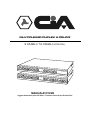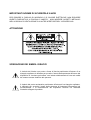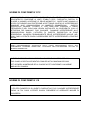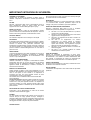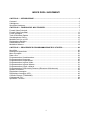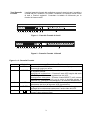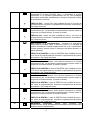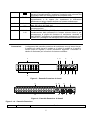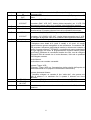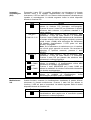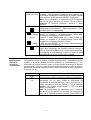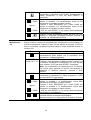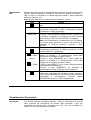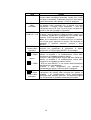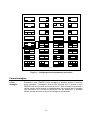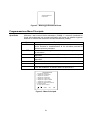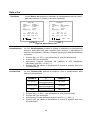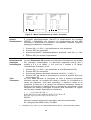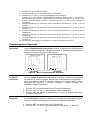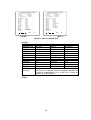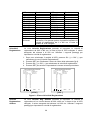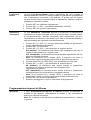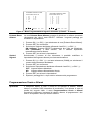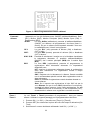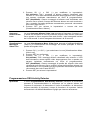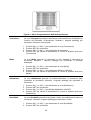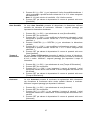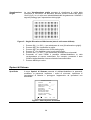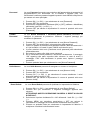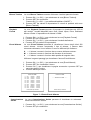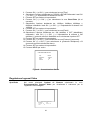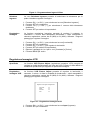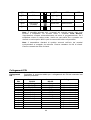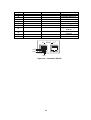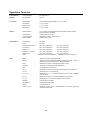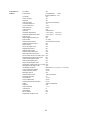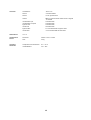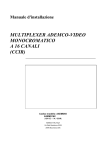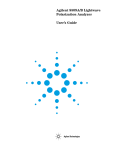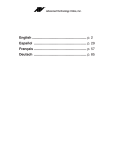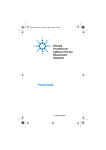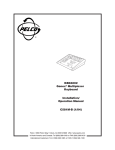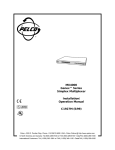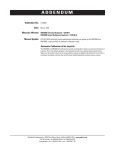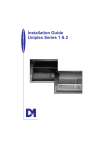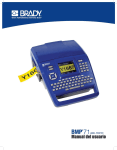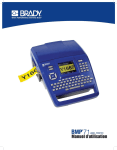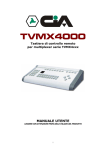Download 9 CANALI / 16 CANALI (NTSC/PAL) MANUALE D`USO
Transcript
MULTIPLEXER DUPLEX A COLORI 9 CANALI / 16 CANALI (NTSC/PAL) MANUALE D’USO Leggere attentamente prima dell’ utilizzo. Conservare il manuale per riferimenti futuri. IMPORTANTI NORME DI SICUREZZA E AVVISI PER RIDURRE IL RISCHIO DI INCENDIO O DI SCOSSE ELETTRICHE, NON ESPORRE QUESTO DISPOSITIVO A PIOGGIA O UMIDITA’. NON INSERIRE OGGETTI METALLICI NELLA GRIGLIA DI VENTILAZIONE O IN ALTRE APERTURE DELL’ APPARECCHIO. ATTENZIONE SPIEGAZIONE DEI SIMBOLI GRAFICI Il simbolo del fulmine con punta a forma di freccia posizionato all’interno di un triangolo equilatero è utilizzato per avvertire l’utente della presenza all’interno del dispositivo di “tensione pericolosa” non isolata elettricamente di una tale entità da causare scosse elettriche alle persone. Il simbolo del punto esclamativo posizionato all’interno di un triangolo equilatero, è utilizzato per avvertire l’utente della presenza di importanti informazioni sul funzionamento e la manutenzione del dispositivo descritti nel materiale illustrativo allegato al prodotto. NORME DI CONFORMITA’ FCC INFORMAZIONE FCC: QUESTO DISPOSITIVO È STATO COLLAUDATO E RISCONTRATO CONFORME AI LIMITI STABILITI PER I DISPOSITIVI DIGITALI DI CLASSE A, IN BASE LA SEZIONE 15, DELLE NORME FCC. QUESTI LIMITI HANNO LO SCOPO DI FORNIRE UNA PROTEZIONE ACCETTABILE CONTRO LE INTERFERENZE DANNOSE ALLE COMUNICAZIONI IN AMBIENTI COMMERCIALI. QUESTO DISPOSITIVO GENERA, UTILIZZA E PUÒ EMETTERE ENERGIA A RADIO FREQUENZA E NEL CASO NON VENGA INSTALLATO IN CONFORMITÀ' CON LE ISTRUZIONI DEL MANUALE, PUÒ CAUSARE DANNOSE INTERFERENZE ALLE COMUNICAZIONI RADIO. L'UTILIZZO DI QUESTO DISPOSITIVO IN ZONE RESIDENZIALI CAUSERÀ PROBABILMENTE DELLE INTERFERENZE NOCIVE, NEL QUAL CASO L'UTENTE DOVRÀ CORREGGERE DETTE INTERFERENZE A PROPRIE SPESE. ATTENZIONE: CAMBIAMENTI O MODIFICHE APPORTATE A QUESTO DISPOSITIVO CHE NON SIANO ESPRESSAMENTE APPROVATE DALLA PARTE RESPONSABILE DELLA SUA CONFORMITÀ’ POSSONO ANNULLARE L’AUTORITÀ DELL’UTILIZZATORE ALL’USO DI QUESTO DIPSOSITIVO. QUESTO DISPOSITIVO E’ CONFORME ALLE NORME CANADESI ICES-003 THIS CLASS A DIGITAL APPARATUS COMLIES WITH CANADIAN ICES-003. CET APPAREIL NUMÉRIQUE DE LA CLASSE A EST CONFORME À LA NORME NMB-003 DU CANADA. NORME DI CONFORMITA’ CE ATTENZIONE L’UTILIZZO DOMESTICO DI QUESTO DISPOSITIVO PUO’ CAUSARE INTERFERENZE RADIO. IN TAL CASO L’UTENTE DOVRA’ PRENDERE LE ADEGUATE MISURE DI SICUREZZA IMPORTANTI ISTRUZIONI DI SICUREZZA LEGGERE LE ISTRUZIONI Leggere tutte le istruzioni di sicurezza e utilizzo prima di utilizzare il dispositivo. Conservare il manuale per riferimenti futuri. PULIZIA Staccare il dispositivo dalla presa di alimentazione prima di pulire l’apparecchio. Usare un panno umido per pulire l’apparecchio. Non utilizzare detergenti liquidi o spray. PRESE / ATTACCHI Non utilizzare attacchi o prese non raccomandate in quanto possono interferire sul funzionamento del dispositivo. Possono essere inoltre causa di incendio, scosse elettriche o ferite. Non sovraccaricare le prese di corrente ed eventuali prolunghe per evitare incendi o scosse elettriche RIPARAZIONI Non riparare il dispositivo o i monitor personalmente. L’apertura o la rimozione delle coperture potrebbero esporvi ad alti voltaggi o altri pericoli. Contattare il personale qualificato. DANNI CHE NECESSITANO ASSISTENZA Staccare il dispositivo dalla presa al muro e richiedere l'assistenza di personale qualificato nei seguenti casi: A. B. ACQUA E UMIDITA’ Non utilizzare il dispositivo vicino ad acqua o altri liquidi. ACCESSORI Il dispositivo deve essere installato in un luogo sicuro e stabile. Non posizionare su mensole o scaffalature installate senza le istruzioni di fabbrica. Fare particolare attenzione nello spostamento di oggetti pesanti. Fermate improvvise, l’utilizzo di una forza eccessiva, e il posizionamento su superfici irregolari possono causare la caduta dell’apparecchio con seri danni a persone e cose. VENTILAZIONE Le aperture del dispositivo sono state progettate con lo scopo di fornire un’adeguata ventilazione, di assicurare un affidabile funzionamento e per proteggerlo da surriscaldamento. Non ostruire o coprire tali aperture. SORGENTI DI ALIMENTAZIONE Utilizzare unicamente la sorgente di alimentazione indicata sull’etichetta. Nel caso non si fosse sicuri del tipo di potenza erogata nel luogo di installazione,contattare il venditore. Per apparecchi dotati di alimentazione a batteria, consultare le istruzioni di funzionamento. MASSA O POLARIZZAZIONE Questo prodotto è dotato di una presa polarizzata (con una lametta più larga dell’altra) che può essere inserita per un solo verso in una presa a muro. Questo è un dispositivo di sicurezza. Nel caso non fosse possibile inserire la presa completamente, provare a capovolgerla. Non rendere vano la caratteristica di sicurezza fornita dalla spina polarizzata. Avvertenza alternativa: Questo prodotto è dotato di una presa a massa a tre piedini, il terzo piedino è di terra e può essere inserita solo in una presa apposita. Questo è un dispositivo di sicurezza. Qualora non fosse possibile inserirla nella vostra presa a muro, contattare un elettricista per la sostituzione della presa obsoleta. PROTEZIONE DEI CAVI DI ALIMENTAZIONE Posizionare i cavi di alimentazione in modo da non essere calpestati o schiacciati da altri oggetti. FULMINI Per una maggiore protezione del prodotto contro temporali o mancato uso per un lungo periodo di tempo, scollegare il dispositivo dalla presa di corrente. Scollegare inoltre l’antenna e il sistema di cablaggio. Questo impedirà che il dispositivo sia danneggiato da fulmini o da picchi di potenza elettrica. SOVRACCARICO C. D. E. F. Nel caso in cui il cavo di alimentazione o la presa di corrente siano stati danneggiati. Nel caso in cui siano stati versati liquidi o siano caduti oggetti all’interno dell’apparecchio. Nel caso in cui l’apparecchio sia stato a contatto con acqua o pioggia Nel caso in cui l’apparecchio non funzioni regolarmente pur avendo seguito le istruzioni riportate dal manuale, regolare solo quei comandi coperti dalle istruzioni. Una regolazione impropria degli altri comandi può danneggiare il dispositivo. Nel caso in cui il prodotto sia caduto o lo châssis sia stato danneggiato. Nel caso in cui il prodotto evidenzi un marcato cambiamento nel modo di operare. PARTI DI RICAMBIO Qualora sia necessaria la sostituzione di alcuni pezzi, assicurarsi che il tecnico specializzato utilizzi ricambi specificati dal fabbricante o che abbiano le stesse caratteristiche delle parti originali. La sostituzione di ricambi non autorizzati può causare incendi, scosse elettriche o eventuali altri pericoli. VERIFICA SICUREZZA Al termine di ogni riparazione o intervento, richiedere al tecnico di effettuare una verifica di sicurezza. INSTALLAZIONE L’installazione del dispositivo dovrà essere fatta da personale qualificato. INDICE DEGLI ARGOMENTI CAPITOLO 1 - INTRODUZIONE................................................................................................. 2 Contenuti ..................................................................................................................................... 2 I Multiplexer.................................................................................................................................. 2 Specifiche Hardware.................................................................................................................... 3 CAPITOLO 2 - FUNZIONI DEL MULTIPLEXER......................................................................... 7 Formati Video Principali ............................................................................................................... 7 Formati Video Secondari ........................................................................................................... 11 Fermo Immagine........................................................................................................................ 13 Tasti di Richiamo Rapido ........................................................................................................... 14 Visualizzazione Ciclica............................................................................................................... 16 Modalità Dal Vivo e VCR ........................................................................................................... 17 Registrazione Dal Vivo............................................................................................................... 17 Uscita Monitor SPOT ................................................................................................................. 17 Modalità di Allarme .................................................................................................................... 18 CAPITOLO 3 - PROCEDURE DI PROGRAMMAZIONE E DI UTILIZZO ................................. 20 Specifiche .................................................................................................................................. 20 Password di protezione.............................................................................................................. 20 Menu Principale ......................................................................................................................... 21 Data e Ora ................................................................................................................................. 22 Programmazione Visualizzazione.............................................................................................. 23 Programmazione Sequenza ...................................................................................................... 25 Programmazione Registrazione................................................................................................. 26 Programmazione Ingressi Video................................................................................................ 30 Programmazione Ingressi Allarme............................................................................................. 31 Programmazione Orario e Allarmi.............................................................................................. 32 Programmazione DSS-Activity Detector (Rilevatore di Movimento) .......................................... 35 Opzioni di Sistema ..................................................................................................................... 38 Regolazione Immagine .............................................................................................................. 41 Regolazione Immagine VCR...................................................................................................... 42 Controllo Remoto (TVMX4000).................................................................................................. 43 Collegamenti PIN ....................................................................................................................... 44 Specifiche Tecniche................................................................................................................... 46 1 CAPITOLO 1 INTRODUZIONE Contenuti Questo manuale spiega le caratteristiche, le funzioni e le istruzioni d’uso per i multiplexer duplex a colori a 9 canali e 16 canali. Le informazioni circa l’installazione hardware e la configurazione di sistema non sono inclusi nel manuale. I Multiplexer I Multiplexer Duplex a colori offrono ottime capacità di visualizzazione e di registrazione nei modelli a 9 o 16 canali video, e garantiscono una qualità dell’immagine eccezionale sia in tempo reale sia in riproduzione. Caratteristiche • • • • • • • • • • • • • • Segnale Video: NTSC o PAL (selezionabile). Sincronizzazione video non necessaria. Funzionamento Full Duplex: permette la registrazione simultanea e la visualizzazione in modalità multischermo. Formato immagine: 720x480 pixel a 256 livelli di grigio. Formati di visualizzazione: Schermo Intero, Zoom 2x, 2x2, 3x3, 3+4, e la funzione Immagine nell’Immagine PIP (2 modalità). Il modello a 16-canali supporta inoltre i formati 4x4 e 2+8. Possibilità di visualizzazione delle telecamere in qualsiasi formato video. Le due uscite monitor (PRINCIPALE e SPOT) consentono la visualizzazione simultanea dei formati video multischermo e schermo intero. Visualizzazione su schermo di data, ora, stati allarme, perdita segnale video e titoli telecamere a 9 caratteri. La rilevazione del movimento per ciascun ingresso video è programmabile attraverso una griglia da 256 sezioni (16x16). In caso di mancanza di corrente, un sistema di memoria non-volatile consente il salvataggio di tutte le impostazioni definite dall’utente. Interfaccia menu semplice ed intuitivo. La visualizzazione ciclica è possibile in tutti i formati video. Le funzioni d’allarme includono la chiusura del contatto e l’ingresso allarme TTL/CMOS per ciascuna telecamera, un tempo di allarme e l’uscita allarme. La polarità degli ingressi allarme è selezionabile. Ingresso VCR con funzione “Impulso Switch” per la sincronizzazione di tutti i VCR dotati di questa caratteristica. Specifiche Hardware Specifiche Hardware I multiplexer a colori sono dotati di tasti di comando di facile utilizzo sul pannello frontale, e ingressi / uscite sul pannello posteriore. Le Figure 1 e 2 mostrano i controlli del pannello frontale. Le Figure 4 e 5 mostrano le connessioni del pannello posteriore. Le tabelle riportate dopo le figure forniscono una descrizione dei comandi e delle connessioni. 2 Tasti Pannello Frontale I tasti del pannello frontale del multiplexer sono gli stessi sia per il modello a 9 canali sia per il modello a 16 canali. Il modello a 16 canali è fornito inoltre di tasti e funzioni aggiuntivi. Consultare la tabella di riferimento per le funzioni di ciascun tasto. SET 1 2nd MENU SELECT 1 2 3 4 5 6 7 8 9 10 VCR LIVE REC. 2 3 4 5 6 7 13 8 9 10 11 12 15 14 Figura 1 – Pannello Frontale 9 Canali SET 1 2nd MENU SELECT 1 2 3 4 5 6 7 8 9 10 11 12 13 14 15 16 VCR LIVE REC. 2 3 4 5 6 7 8 9 10 11 12 13 15 14 Figura 2 – Pannello Frontale 16 Canali Figure 1 e 2 - Pannello Frontale 1 Simboli MENU 2 SELECT 3 VCR 4 LIVE REC. 5 Descrizione / Funzione Premere il tasto MENU per entrare nel menu di programmazione. Premere di nuovo per uscire. Il tasto SELECT ripristina l’allarme. Se associato ad altri tasti, attiva le seguenti funzioni: Anteprima di registrazione – Premere il tasto VCR seguito dal tasto SELECT per visualizzare la registrazione del VCR. Assegnazione telecamera – Premere il tasto SELECT, poi il numero della telecamera (1-9 o 1-16) per la quale si desidera attivare la funzione PIP (Immagine nell’Immagine) o la funzione multischermo. Il tasto VCR consente di cambiare la sorgente video dalla telecamera (dal vivo) all’ingresso VCR (riproduzione). Registrazione dal vivo. Il tasto LIVE REC. consente di registrare le immagini di una telecamera attraverso l’uscita video del VCR. FULL (schermo intero). Visualizza la telecamera selezionata in formato video schermo intero. 3 6 7 8* PIP (Immagine nell’Immagine). Visualizza la telecamera selezionata in formato Schermo Intero, e l’immagine di un’altra telecamera in un riquadro supplementare da 1/9. Tale immagine può essere selezionata manualmente o messa in sequenza tra tutte le telecamere in funzione. FRECCIA GIU’. Il tasto GIU’ nelle modalità di zoom o nel menu di programmazione consente lo spostamento all’opzione successiva o tra i campi del menu. 2x2. E’ possibile visualizzare quattro diverse telecamere in formato multischermo 2x2. Le telecamere restanti possono essere messe in sequenza nell’ultima finestra. (in basso a destra). FRECCIA SU. Il tasto SU nelle modalità di zoom o nel menu di programmazione consente lo spostamento all’opzione successiva o tra i campi del menu. Multiplexer a 9 canali: OL4 Overlay 4 (4 Supplementari). Visualizza la telecamera selezionata in formato video a Schermo Intero e le immagini di quattro telecamere in riquadri supplementari da 1/16. Le telecamere restanti possono essere messe in sequenza nell’ultima finestra. (in basso a destra). 8* FRECCIA A SINISTRA. Il tasto A SINISTRA nelle modalità di zoom o nel menu di programmazione consente lo spostamento all’opzione successiva o tra i campi del menu. Multiplexer a 16 canali: 3x3. E’ possibile visualizzare nove diverse telecamere in formato multischermo 3x3. Le telecamere restanti possono essere messe in sequenza nell’ultima finestra. (in basso a destra). 9* FRECCIA A SINISTRA. Il tasto A SINISTRA nelle modalità di zoom o nel menu di programmazione consente lo spostamento all’opzione successiva o tra i campi del menu. Multiplexer a 9 canali: 3x3. E’ possibile visualizzare nove diverse telecamere in formato multischermo 3x3. Le telecamere restanti possono essere messe in sequenza nell’ultima finestra. (in basso a destra). 9* FRECCIA A DESTRA. Il tasto A DESTRA nelle modalità di zoom o nel menu di programmazione consente lo spostamento all’opzione successiva o tra i campi del menu. Multiplexer a 16 canali: 4x4. E’ possibile visualizzare sedici diverse telecamere in formato multischermo 4x4. Le telecamere restanti possono essere messe in sequenza nell’ultima finestra. (in basso a destra) 10 FRECCIA A DESTRA. Il tasto A DESTRA nelle modalità di zoom o nel menu di programmazione consente lo spostamento all’opzione successiva o tra i campi del menu. SEQUENCE (sequenza). Questo tasto permette una visualizzazione ciclica automatica delle telecamere nei formati video Schermo Intero o Multischermo. 4 FREEZE (fermo immagine). Questo tasto attiva il fermo immagine durante la visualizzazione e mantiene l’immagine sullo schermo fino a quando il tasto non viene premuto una seconda volta. ZOOM. Premere il tasto ZOOM per visualizzare un’immagine con ingrandimento a 2x oppure per visualizzare la telecamera desiderata nel primo riquadro durante un formato multischermo. Premere il tasto 2nd per attivare i formati video secondari. Utilizzare i tasti: PIP, OL4, 2x2, 3x3, 4x4. Premere il tasto SET per confermare le voci del menu di programmazione. Tasti TELECAMERA (CAM#). I tasti CAM# consentono la visualizzazione delle telecamere in formato schermo intero e per programmare la griglia del rilevatore di movimento. Associati al tasto SELECT permettono la visualizzazione delle telecamere sia in formato PIP (Immagine nell’Immagine) sia in formato multischermo. 11 12 ZOOM 13 2nd 14 SET 15 CAM 1-9 o 1-16 Connessioni I collegamenti del pannello posteriore del multiplexer sono gli stessi sia per il modello a 9 canali sia per il modello a 16 canali. Il modello a 16 canali è fornito inoltre di ingressi e uscite telecamere aggiuntivi. Consultare le tabelle di riferimento per le funzioni di ciascun connettore. A CAM 1 CAM 2 CAM 3 CAM 4 C D CAM 5 CAM 6 CAM 7 CAM 8 CAM 9 VCR IN MAIN VCR OUT SPOT H I RS-232 ALARM POWER IN MAIN OUT VCR IN OUT RS-485 IN OUT OUT DC 12V E B F G J K Figura 3 – Pannello Posteriore 9 Canali A CAM1 CAM2 CAM3 CAM4 CAM5 CAM6 CAM7 CAM8 C D CAM9 CAM10 CAM11 CAM12 CAM13 CAM14 CAM15 CAM16 VCR IN H I RS-232 ALARM MAIN POWER IN VCR OUT SPOT IN VCR OUT MAIN OUT IN RS-485 OUT DC 12V B E F Figura 4 – Pannello Posteriore 16 Canali Figure 3 e 4 – Pannello Posteriore. Descrizione Funzione 5 G J K A B C CAM 1-9 / 1-16 IN CAM 1-9 / 1-16 OUT VCR IN Connettori BNC autoterminati (75ohms) di ingresso video delle telecamere (IN). Connettori BNC di uscita video delle telecamere (OUT). Impedenza 75 Ohms. Connettore BNC VCR IN: Ingresso (video-composito) per il VCR. VCR OUT Connettore BNC VCR OUT: Uscita (video-composito) per il VCR. Da collegare all’ingresso video di un qualsiasi videoregistratore standard. Uscita BNC per il monitor principale. Uscita BNC per il monitor secondario (SPOT). Consente la visualizzazione in formato schermo intero di una qualsiasi telecamera. Connettore Y/C (SVHS) VCR IN: Ingresso (video-composito) per il VCR. D E Main Monitor Spot Monitor F VCR IN VCR OUT G H Main Output Alarm Connettore Y/C (SVHS) VCR OUT: Uscita (video-composito) per il VCR. Da collegare all’ingresso video di un qualsiasi videoregistratore standard. Uscita Y/C per il monitor principale. Ingressi allarme: I multiplexer sono dotati di 9 (mod. 9 canali) o 16 (mod. 16 canali) ingressi allarme ognuno assegnabile a una telecamera. Il connettore DB25S permette l’attivazione degli allarmi tramite la chiusura del contatto o tramite l’ingresso allarme TTL/CMOS. La polarità può essere selezionata per ogni ingresso nel menu di programmazione ingressi allarme [Alarm Input Setup]. Effettuare le connessioni tramite due cavi, uno da collegare all’ingresso PIN del canale che si vuole allarmare, l’altro ad un qualsiasi PIN collegato a massa. Uscita Allarme: Uscita allarme con contatto a scambio. Ingresso Trigger VCR: L’ingresso Trigger VCR per l’impostazione della polarità dell’impulso di commutazione del VCR (impulso commutazione telecamere) I J K RS-232 RS-485 IN / OUT Alimentazione Ingresso Autoreset Allarme: E’ possibile collegare un contatto di tipo “attivo-alto”, che genera uno stato di allarme e lo mantiene fino a quando il sistema non viene sbloccato. Il connettore DB-9S permette il controllo remoto tramite RS-232. Il connettore RJ-45 permette il controllo remoto tramite RS-485. Jack 2.1mm per la connessione del trasformatore 12 VDC, 1.5 A in dotazione. 6 CAPITOLO 2 FUNZIONI DEL MULTIPLEXER Visualizzazioni Principali Specifiche Tutte le impostazioni definite per ciascun formato video, eccetto per la modalità zoom, sono salvate nella memoria non-volatile e richiamate quando il formato video viene riselezionato. Schermo Intero Premendo un qualsiasi tasto telecamera (CAM#) è possibile visualizzare la telecamera corrispondente in formato schermo intero. Durante questa funzione i LED sul tasto FULL e sul tasto della telecamera selezionata si accenderanno. La tabella seguente indica le azioni disponibili durante il formato schermo intero: Tasti CAM 1-9, 1-16 FULL + CAM1 oppure + CAM2 Zoom 2x Azione Premere il tasto corrispondente al numero della telecamera da visualizzare in formato schermo intero. Premere il tasto FULL una seconda volta per passare alla visualizzazione della telecamera successiva secondo l’ordine progressivo. Premere il tasto SEQUENCE poi il tasto CAM1 per attivare la modalità 1 di visualizzazione ciclica delle telecamere. Premere il tasto SEQUENCE poi il tasto CAM2 per attivare la modalità 2 di visualizzazione ciclica delle telecamere. Premere contemporaneamente il tasto SEQUENCE e uno dei tasti CAM1 o CAM2 per uscire. Questa funzione permette di visualizzare in formato schermo intero la telecamera selezionata all’interno di un riquadro da 1/4. Selezionare con il puntatore posto all’interno del riquadro l’area dell’immagine che si desidera ingrandire con uno zoom a 2x. L’ingrandimento sarà visualizzato sul monitor. In modalità multischermo l’immagine ingrandita sarà visualizzata nel riquadro in alto a sinistra. Premere il tasto ZOOM in qualsiasi formato video, il LED posto sul tasto si accenderà. La tabella seguente indica le azioni disponibili durante questa funzione: Tasti Azione Utilizzare i tasti direzionali per muovere il puntatore all’interno del riquadro e selezionare l’area dell’immagine che si desidera ingrandire. La finestra zoom scomparirà automaticamente dopo 3 secondi dall’ultima pressione di un tasto freccia, premere un qualsiasi tasto freccia per richiamarla. ZOOM Premere il tasto ZOOM per uscire dalla funzione Zoom e tornare al formato video precedente. 7 Immagine nell’Immagine (PIP) Premendo il tasto PIP è possibile visualizzare una telecamera in formato schermo intero e un riquadro supplementare con l’immagine di un’altra telecamera. I LED sui tasti PIP e sul numero della telecamera visualizzata nel riquadro si accenderanno. La tabella seguente indica le azioni disponibili durante la funzione PIP: Tasti SEL ECT + CAM 1-9 /1-16 SELECT + + CAM1 oppure + CAM2 + Multischermo 2x2 Azione Premere il tasto PIP in qualsiasi formato video per attivare la funzione PIP (Immagine nell’immagine). Premere di nuovo il tasto PIP per posizionare il riquadro all’interno dello schermo. La posizione standard è in basso a destra. Premere il tasto SELECT per la selezione delle telecamere. Il LED sul tasto SELECT si accenderà. Premere il tasto (CAM#) della telecamera da visualizzare in formato schermo intero (immagine principale), premere quindi il tasto (CAM#) della telecamera da visualizzare nel riquadro supplementare. Il LED posto sul tasto SELECT si spegnerà. Nota: Se la telecamera da selezionare non è installata, uno sfondo grigio apparirà sul monitor. Per terminare la selezione in qualsiasi momento, premere il tasto SELECT. Premere il tasto SELECT per la selezione delle telecamere. Il LED sul tasto SELECT si accenderà. Premere il tasto PIP per passare alla selezione delle telecamere in ordine progressivo. Premere il tasto SEQUENCE poi il tasto CAM1 per attivare la modalità 1 di visualizzazione ciclica delle telecamere nel riquadro supplementare. Premere il tasto SEQUENCE poi il tasto CAM2 per attivare la modalità 2 di selezione ciclica delle telecamere nel riquadro supplementare.. Premere il tasto SEQUENCE seguito dal tasto PIP per attivare la modalità di visualizzazione ciclica dell’immagine principale (main) in modalità 1. Questa funzione consente la visualizzazione simultanea di quattro diverse telecamere in formato multischermo. Premere il tasto 2x2 per attivare la funzione, il LED sul tasto si accenderà. La tabella seguente indica le azioni disponibili durante la funzione 2x2: Tasti Azione Premere ancora il tasto 2x2 per passare alla visualizzazione della pagina con le successive quattro telecamere in ordine progressivo. 8 SELECT + CAM 1-9 / 1-16 SELECT + + CAM1 oppure + CAM2 Multischermo Overlay 4 (4 immagini supplementari) Premere il tasto SELECT, il LED sul tasto si accenderà. Premere i tasti telecamera CAM# secondo l’ordine in cui si desidera visualizzare le telecamere nei quattro riquadri dello schermo. Il LED del tasto SELECT si spegnerà. Nota: Se la telecamera da selezionare non è installata, uno sfondo grigio apparirà sul monitor. Per terminare la selezione in qualsiasi momento, premere il tasto SELECT. Premere il tasto SELECT seguito dal tasto 2x2 per visualizzare le telecamere in ordine progressivo. Il LED sul tasto SELECT si accenderà. Premere il tasto SEQUENCE poi il tasto CAM1 per attivare la modalità 1 di visualizzazione ciclica delle telecamere nel riquadro in basso a destra. Premere il tasto SEQUENCE poi il tasto CAM2 per attivare la modalità 2 di visualizzazione ciclica delle telecamere nel riquadro in basso a destra. I LED sul tasto SELECT e sul numero della telecamera visualizzata si accenderanno. Premere il tasto SEQUENCE per la visualizzazione ciclica delle telecamere nel riquadro in basso a destra. Il LED sul tasto SEQUENCE e sul numero della telecamera in sequenza si accenderanno. Premere di nuovo il tasto SEQUENCE per uscire. I LED si spegneranno. La funzione Overlay-4 (quattro immagini supplementari) è disponibile solo nel modello a 9 canali. Questa funzione consente la visualizzazione di una telecamera in formato schermo intero e di altre quattro telecamere in riquadri supplementari. Premere il tasto OL4 per attivare la funzione, il LED sul tasto si accenderà. La tabella seguente indica le azioni disponibili durante la funzione Overlay-4 (OL-4): Tasti Azione Premere il tasto OL4 per visualizzare un’immagine in formato schermo intero e quattro immagini supplementari. SELECT + CAM Premere il tasto SELECT. Il LED sul tasto si accenderà. 1-9 Selezionare con un tasto CAM# la telecamera da visualizzare in formato schermo intero. Selezionare le quattro telecamere secondo l’ordine in cui si desidera appaiano nei riquadri supplementari. Il LED sul tasto SELECT si spegnerà. Nota: Se la telecamera da selezionare non è installata, uno sfondo grigio apparirà sul monitor. Per terminare la selezione in qualsiasi momento, premere il tasto SELECT. 9 SELECT + + CAM1 oppure + CAM2 + Multischermo 3x3 Premere il tasto SELECT seguito dal tasto OL-4 per visualizzare le telecamere nei riquadri supplementari in ordine progressivo. Il LED sul tasto SELECT si accenderà. Premere il tasto SEQUENCE poi il tasto CAM1 per attivare la modalità 1 di visualizzazione ciclica di una telecamera nel riquadro in basso a destra. Premere il tasto SEQUENCE poi il tasto CAM2 per attivare la modalità 2 di visualizzazione ciclica di una telecamera nel riquadro in basso a destra. I LED sul tasto SELECT e sul numero della telecamera visualizzata si accenderanno. Premere il tasto SEQUENCE seguito dal tasto OL4 per mettere in sequenza l’immagine principale secondo la modalità 1 di visualizzazione ciclica. Questa funzione consente la visualizzazione simultanea di nove telecamere in formato multischermo. Premere il tasto 3x3 per attivare la funzione, il LED sul tasto si accenderà. La tabella seguente indica le azioni disponibili durante la funzione 3x3: Tasti SELECT + CAM 1-9 / 1-16 SELECT + + CAM1 oppure + CAM2 + Azione Premere ancora il tasto 3x3 per passare alla visualizzazione della pagina con le successive nove telecamere in ordine progressivo. Premere il tasto SELECT, il LED sul tasto si accenderà. Premere i tasti telecamera CAM# secondo l’ordine in cui si desidera visualizzare le telecamere nei nove riquadri dello schermo. Il LED sul tasto SELECT si spegnerà. Nota: Se la telecamera da selezionare non è installata, uno sfondo grigio apparirà sul monitor. Per terminare la selezione in qualsiasi momento, premere il tasto SELECT. Premere il tasto SELECT seguito dal tasto 3x3 per visualizzare le telecamere in ordine progressivo. Il LED sul tasto SELECT si accenderà. Premere il tasto SEQUENCE poi il tasto CAM1 per attivare la modalità 1 di visualizzazione ciclica delle telecamere nel riquadro in basso a destra. Premere il tasto SEQUENCE poi il tasto CAM2 per attivare la modalità 2 di visualizzazione ciclica delle telecamere nel riquadro in basso a destra. I LED sul tasto SELECT e sul numero della telecamera visualizzata si accenderanno. Premendo il tasto SEQUENCE seguito dal tasto 3x3 è possibile attivare la sequenza della pagina. Questa funzione non è disponibile nel modello a 9 canali. 10 Multischermo 4x4 Questa funzione consente la visualizzazione simultanea di sedici telecamere in formato video Multischermo. Premere il tasto 4x4 per attivare la funzione, il LED sul tasto si accenderà. La tabella seguente indica le azioni disponibili durante la funzione 4x4: Nota: Questa funzione non è disponibile nel modello a 9 canali. Tasti CAM 1-16 SELECT + CAM (1-16) SELECT + + CAM1 oppure + CAM2 Azione Nessun azione è disponibile premendo due volte il tasto 4x4. Premere un tasto CAM# per cambiare la prima telecamera visualizzata. Le altre 15 telecamere saranno visualizzate in ordine progressivo. Premere il tasto SELECT. Il LED sul tasto si accenderà. Premere i tasti telecamera CAM# secondo l’ordine in cui si desidera visualizzare le telecamere nei sedici riquadri dello schermo. Il LED sul tasto SELECT si spegnerà. Nota: Se la telecamera da selezionare non è installata, uno sfondo grigio apparirà sul monitor. Per terminare la selezione in qualsiasi momento, premere il tasto SELECT. Premere il tasto SELECT seguito dal tasto 4x4 per visualizzare le telecamere in ordine progressivo. Il LED sul tasto SELECT si accenderà. Premere il tasto SEQUENCE poi il tasto CAM1 per attivare la modalità 1 di visualizzazione ciclica delle telecamere nel riquadro in basso a destra. Premere il tasto SEQUENCE poi il tasto CAM2 per attivare la modalità 2 di visualizzazione ciclica delle telecamere nel riquadro in basso a destra. I LED sul tasto SELECT e sul numero della telecamera visualizzata si accenderanno. Premere il tasto SEQUENCE per terminare la visualizzazione ciclica. Il LED sul tasto si spegnerà. Premere il tasto SEQUENCE per la visualizzazione ciclica delle telecamere nel riquadro in basso a destra. I LED sul tasto SEQUENCE e sul numero della telecamera visualizzata si accenderanno. Premere ancora SEQUENCE per uscire. I LED si spegneranno. Visualizzazioni Secondarie Specifiche Con questa funzione è possibile utilizzare i tasti per l’attivazione dei formati video principali per l’attivazione dei formati video secondari. I tasti per l’attivazione dei formati video secondari sono: PIP, 2x2, OL4 (modello a 9 canali), 3x3, and 4x4 (modello a 16 canali). 11 Tasti 2nd Tasti Formati Video Secondari SELECT + CAM 1-9 / 1-16 SELECT + tasto formato video principale + CAM1 oppure + CAM2 + tasto formato video principale Azione Da un formato video principale è possibile passare ad un formato video secondario premendo il tasto 2nd. Il LED sul tasto si accenderà. Premendo di nuovo il tasto 2nd si uscirà dal formato video attivato e il LED si spegnerà. Premere continuamente uno dei tasti per l’attivazione di un formato video principale fino a quando non sarà visualizzato il formato video desiderato. I tasti per l’attivazione sono: PIP, 2x2, 3x3 e OL4 (per il modello a 9 canali) o 4x4 (per il modello a 16 canali). Premere il tasto SELECT, il LED sul tasto si accenderà. Premere i tasti telecamera CAM# secondo l’ordine in cui si desidera visualizzare le telecamere nei riquadri dello schermo. Il LED sul tasto SELECT si spegnerà. Nota: Se la telecamera da selezionare non è installata, uno sfondo grigio apparirà sul monitor. Per terminare la selezione in qualsiasi momento, premere il tasto SELECT. Premere SELECT seguito dal tasto del formato video corrente per visualizzare le telecamere in ordine progressivo. Il LED sul tasto SELECT si accenderà. Premere il tasto SEQUENCE seguito dal tasto CAM1 per attivare la modalità 1 di visualizzazione ciclica delle telecamere nel riquadro in basso a destra. Premere il tasto SEQUENCE seguito dal tasto CAM2 per attivare la modalità 2 di visualizzazione ciclica delle telecamere nel riquadro in basso a destra. I LED sul tasto SELECT e sul numero della telecamera visualizzata si accenderanno. Premere il tasto SEQUENCE per terminare la visualizzazione ciclica. Il LED sul tasto si spegnerà. Premere SEQUENCE seguito da uno dei tasti per l’attivazione dei formati video principali per attivare la modalità 1 di visualizzazione ciclica dell’immagine principale nella funzione multi-PIP. La sequenza pagina non è disponibile in modalità visualizzazioni multiple. 12 Picture -in -Picture multi-screens Split multi-screens Figura 1 – Configurazione Visualizzazioni Secondarie Fermo Immagine Fermo Immagine Premendo il tasto FREEZE (fermo immagine) è possibile attivare la funzione fermo immagine. L’immagine rimarrà sullo schermo fino a quando il tasto FREEZE non sarà premuto una seconda volta. Il LED sul tasto si accenderà e resterà acceso anche durante la visualizzazione. La funzione fermo immagine non interferisce con la funzione dell’uscita VCR del multiplexer, è possibile attivare questa funzione anche per le immagini in riproduzione. 13 Tasti di Richiamo Rapido Tasti di Richiamo Per visualizzare sullo schermo i contenuti del menu di programmazione premere il tasto SET, il LED sul tasto si accenderà. Premere di nuovo per uscire. Tasti SET + VCR SET + GIU’ (∨) SET + SU (∧) SET + SINISTRA (<) Azione Premere il tasto SET seguito dal tasto VCR per visualizzare la schermata Videoregistrazione. (fig.2) Premere il tasto SET seguito dal tasto GIU’ (∨) per visualizzare la schermata Eventi Allarme. (fig.3) Premere ancora il tasto GIU’ per visualizzare le pagine successive. Premere il tasto SET seguito dal tasto SU (∧) per visualizzare la schermata Stato DSS-Activity Detector (Rilevazione di Movimento). (fig.4) Premere il tasto SET seguito dal tasto SINISTRA (<) per visualizzare la schermata Comunicazione Seriale. (fig.5) PROGRAMMAZIONE RESISTRAZIONE Clock/trigger esterno: Tipo VCR: Velocità registraz.: Velocità reg. allarme: Ingresso VCR: 1: ON 9: 2: OFF 10: 3: ON 11: 4: ON 12: 5: ON 13: 6: OFF 14: 7: OFF 15: 8: OFF 16: PROGRAMMAZIONE RESISTRAZIONE OFF STANDARD VHS 002 RT Hours 002 RT Hours BNC OFF ON OFF OFF ON OFF OFF OFF Clock/trigger esterno: Tipo VCR: Velocità registraz.: Velocità reg. allarme: Ingresso VCR: 1: ON 9: 2: OFF 10: 3: ON 11: 4: ON 12: 5: ON 13: 6: OFF 14: 7: OFF 15: 8: OFF 16: ( NTSC ) OFF STANDARD VHS 003 RT Hours 003 RT Hours BNC OFF ON OFF OFF ON OFF OFF OFF ( PAL ) Figura 2 – Videoregistrazione (es.: modello 16 canali) LISTA MEMORIA ALLARMI PAG.1 A M M M M M M M M M CA1 CA9 CA8 CA2 CA3 CA4 CA2 CA7 CA5 CA9 12:05:36 13:05:36 14:05:36 15:05:36 16:05:36 17:05:36 18:05:36 19:05:36 20:05:36 21:05:36 11/21/00 11/21/00 11/21/00 11/21/00 11/21/00 11/21/00 11/21/00 11/21/00 11/21/00 11/21/00 Figura 3 – Eventi Allarme 14 TABELLA STATO DSS CA 01 02 03 04 05 06 07 08 09 EN OFF OFF ON OFF OFF OFF ON OFF OFF T-SIZE 1Hx1V 1Hx1V 1Hx1V 1Hx1V 1Hx1V 1Hx1V 1Hx1V 1Hx1V 1Hx1V SN 05 05 05 05 05 05 05 05 05 DT 00 00 00 00 00 00 00 00 00 HT 05 05 05 05 05 05 05 05 05 T-SIZE 1Hx1V 1Hx1V 1Hx1V 1Hx1V 1Hx1V 1Hx1V 1Hx1V 1Hx1V 1Hx1V COMUNICAZIONE SERIALE SN DT 05 00 05 00 05 00 05 00 05 00 05 00 05 00 05 00 05 00 HT 05 05 05 05 05 05 05 05 05 TIPO: BAUD RATE: PORTA: PROTOCOLLO: Figura 4 – Stato DSS-Activity Detector RS232 1200 bps 001 ON Figura 5 – Comunicazione Seriale Visualizzazione Sequenza Specifiche Questa funzione prevede le seguenti modalità di Sequenza: Modalità 1, Modalità 2 o Sequenza Pagina (formato multischermo). Durante la Modalità 1 e la Modalità 2, è possibile visualizzare ciclicamente le telecamere non ancora visualizzate. Il LED sul tasto SEQUENCE si accenderà. E’ possibile inoltre impostare il tempo di scansione sia per la visualizzazione della singola telecamera che per la visualizzazione delle telecamere in formato multischermo. I valori assegnabili al tempo di scansione nel menu di programmazione variano da 0 a 99 secondi. Tempo di Scansione Leggere i seguenti punti sulle impostazioni e le azioni del tempo di scansione di una telecamera durante la visualizzazione ciclica: • Se il tempo di scansione delle telecamere non collegate al sistema è impostato con un valore maggiore a un secondo, durante la sequenza apparirà sul monitor uno sfondo grigio. • Le telecamere con un tempo di scansione disattivato (OFF), non potranno essere visualizzate anche se collegate al sistema. • E’ possibile impostare il tempo di scansione di ciascuna telecamera nel menu di programmazione. • E’ possibile impostare il tempo di scansione di ciascuna pagina (Stack) nel menu di programmazione. Modalità 1 Modalità 2 E’ possibile visualizzare ciclicamente le telecamere secondo un ordine predefinito sia in formato video multischermo che in formato schermo intero. Premendo il tasto SEQUENCE seguito dal tasto CAM1 o CAM2 saranno attivate le modalità 1 o 2 di visualizzazione ciclica delle telecamere. In un formato video multischermo le telecamere saranno visualizzate nel riquadro in basso a destra. Sequenza Pagina Nei formati multischermo 2x2 e 3x3, è possibile visualizzare tutte le telecamere collegate al sistema in pagine multiple. Per la visualizzazione delle pagine, premere il tasto SEQUENCE seguito dal tasto 2x2 o 3x3. 15 Modalità Dal Vivo e VCR Modalità Dal Vivo Modalità VCR Anteprima di Registrazione Questa funzione è attivata automaticamente ogni volta che il multiplexer viene acceso. Le telecamere collegate al sistema possono essere visualizzate in qualsiasi ordine e in qualsiasi visualizzazione. Durante la modalità dal vivo, il LED sul tasto VCR è spento. La frequenza di aggiornamento delle telecamere è di 60Hz ma varia in base al numero di telecamere collegate o al numero di finestre video occupate dalle telecamere. Questa funzione non interferisce con l’uscita video delle telecamere collegate al VCR. Premendo il tasto VCR in modalità dal vivo è possibile passare alla modalità di riproduzione da VCR. La modalità VCR permette di visualizzare il filmato in registrazione o in riproduzione nel VCR collegato. Questa modalità non interferisce con l’uscita video delle telecamere collegate all’ingresso VCR e con i tasti del pannello frontale. Nella modalità Anteprima, il mupliplexer visualizza alcune immagini del filmato in registrazione nel VCR in formato schermo intero. Le immagini sono messe in sequenza secondo l’orario di registrazione impostato nel menu del VCR. In questa modalità non è possibile selezionare le telecamere singolarmente. Nota: Durante questa funzione, sono disabilitati i tasti SEQUENCE, ZOOM, LIVE RECORD, e tutti i tasti CAM#. 1. Premere il tasto SELECT. Il LED sul tasto si accenderà. 2. Premere il tasto VCR. Il LED due volte al secondo. Tutti i LED, eccetto il LED sul tasto VCR, si spegneranno. 3. Premere il tasto VCR per uscire e ritornare alla modalità precedente. Modalità di Riproduzione Attivare la modalità di riproduzione del VCR e premere il tasto VCR sul pannello frontale del multiplexer per visualizzare la registrazione. In questa modalità, il LED sul tasto VCR si accenderà. Al primo utilizzo di questa funzione, sarà possibile visualizzare l’immagine solo in formato multischermo 3x3 nel modello a 9 canali e 4x4 nel modello a 16 canali. In seguito, sarà possibile una visualizzazione in qualsiasi formato video, esclusa la funzione ZOOM. Quando il multiplexer rileva un segnale VCR, visualizza tutte le telecamere registrate in formato multschermo. Le telecamere possono essere visualizzate in qualsiasi ordine e in qualsiasi formato video. Durante la modalità di riproduzione Il multiplexer rileva automaticamente gli eventi allarme registrati attraverso un informazione VIS inviata dal nastro nel VCR. Il video riporterà l’informazione sullo stato di allarme, il numero della telecamera allarmata, il titolo della telecamera, l’ora e la data. Se il multiplexer non rileva alcun segnale perché il segnale non è codificato o perché usa un formato differente sarà visualizzato sullo schermo il messaggio “WRONG FORMAT” (formato errato). Se il multiplexer non rileva alcun segnale video, sarà visualizzato sullo schermo il messaggio “NO VCR” (nessun VCR collegato). In caso di mancanza del segnale video, tutti i tasti (eccetto il tasto VCR) sono disabilitati. Nota: Il menu di programmazione non è disponibile in questa modalità. 16 Registrazione Dal Vivo Specifiche La modalità di Registrazione Dal Vivo ignorerà le funzioni dell’uscita VCR del multiplexer permettendo la registrazione in tempo reale della telecamera selezionata anche in caso di allarme o di rilevazione di movimento. Il LED sul tasto LIVE RECORD resterà acceso durante la registrazione. Nota: Non è possibile attivare questa modalità per le telecamere senza segnale video o con la funzione disabilitata (OFF) nel menu di programmazione ingressi video. 1. Premere il tasto LIVE REC. Il LED sul tasto si accenderà. Premendo qualsiasi tasto del pannello frontale, eccetto i tasti telecamera (CAM#), la registrazione sarà interrotta. 2. Premere un tasto CAM# per registrare la telecamera selezionata. Il LED sul tasto LIVE REC lampeggerà e il buzzer suonerà ogni 20 secondi. 3. Premere di nuovo il tasto LIVE REC per ritornare alle funzioni del Multiplexer e terminare la Registrazione Dal Vivo. Uscita Monitor SPOT Specifiche L’uscita del monitor Spot permette la visualizzazione in formato schermo intero di qualsiasi telecamera e in qualsiasi modalità d’allarme. Visualizzazione Normale Il monitor Spot permette di visualizzare qualsiasi telecamera in formato schermo intero e con il titolo della telecamera corrispondente. Utilizzare i seguenti passaggi per la selezione della telecamera da visualizzare nel monitor Spot: 1. Premere il tasto SET seguito dal tasto 2nd per entrare nella modalità di selezione del monitor Spot. I LED sui tasti SET e 2nd si accenderanno. 2. Selezionare con i tasti CAM# la telecamera desiderata. L’uscita del monitor Spot si sintonizzerà sulla telecamera selezionata. Per una visualizzare le telecamere in sequenza premere il tasto SEQUENCE + CAM1 o CAM2 (modalità 1 o 2). 3. Premere il tasto SET per uscire. Visualizzazione in caso di allarme Durante un evento allarme, il monitor Spot visualizza automaticamente la telecamera allarmata. Il monitor visualizza il messaggio “ALARM” (ALLARME) sotto il titolo della telecamera. In caso di allarme multiplo, il monitor Spot visualizzerà ciclicamente le telecamere allarmate in ordine progressivo ogni 2 secondi. 17 Modalità di Allarme Specifiche Allarme Singolo Il Multiplexer prevede diverse modalità di allarme: allarme singolo, allarme multiplo, allarme in modalità VCR e allarme in caso di perdita del segnale video Di seguito, le azioni del multiplexer in caso di allarme singolo: • Il LED sulla telecamera allarmata lampeggerà una volta al secondo. • Il buzzer suona fino a quando il tempo dell’autoreset allarme, se abilitato, non è trascorso. Nota: Premere un tasto qualsiasi per interrompere il buzzer. • Il monitor Spot visualizza la telecamera allarmata con il messaggio “ALARM” (ALLARME) sotto il titolo della telecamera. • Il monitor principale visualizza la telecamera allarmata nel formato video impostato nel menu di Programmazione Orario e Allarmi (pag. …). • Il messaggio “ALARM” (ALLARME) appare durante la visualizzazione della telecamera allarmata nel monitor principale. • La frequenza di registrazione è pari alla velocità di registrazione allarme. • Il multiplexer passa alla modalità di registrazione impostata nel menu [Programmazione Orario e Allarmi]. • Il dispositivo rileva la telecamera allarmata e la collega automaticamente al VCR. Nota: Questa azione non è disponibile per le telecamere senza segnale video. • I tasti VCR e Live Record sono disabilitati fino a quando l’allarme non è ripristinato. • Tutte le azioni elencate terminano appena l’allarme viene ripristinato. Allarme Multiplo La modalità di allarme multiplo visualizza ciclicamente le telecamere allarmate secondo l’ordine in cui è rilevato l’evento allarme. Le azioni del multiplexer durante un allarme multiplo sono le stesse indicate per l’allarme singolo, eccetto le seguenti: • Nel modello a 9 canali, se il formato di visualizzazione dell’allarme è 3x3, il monitor principale passerà automaticamente al formato video 3x3, visualizzando le telecamere nell’ordine 1-9. • Nel modello a 16 canali, se il formato di visualizzazione dell’allarme è 4x4, il monitor principale passerà automaticamente al formato video 4x4, visualizzando le telecamere nell’ordine 1-16. • Se il formato di visualizzazione dell’allarme è a schermo intero, il monitor principale visualizzerà ciclicamente le telecamere allarmate in ordine progressivo ogni 2 secondi. Ripristino Allarme Quando il tempo impostato per l’autoreset allarme è trascorso, terminano automaticamente le azioni elencate nelle sessioni: Allarme Singolo e Allarme Multiplo. Per interrompere manualmente un’azione durante un allarme premere velocemente due volte il tasto SELECT. 18 Allarme in modalità VCR Quando un allarme è rilevato durante la modalità VCR, questo verrà inserito automaticamente nella registrazione. Di seguito elencate le azioni del multiplexer in caso di evento allarme in modalità VCR: • Il LED sulla telecamera allarmata lampeggia una volta al secondo. • Il buzzer suona fino a quando il tempo dell’autoreset allarme, se abilitato, non è trascorso. Nota: Premere un tasto qualsiasi per interrompere il buzzer. • Il monitor Spot visualizza la telecamera allarmata con il messaggio “ALARM” (ALLARME) sotto il titolo della telecamera. In caso di allarme multiplo, il monitor Spot visualizza ciclicamente in formato schermo intero tutte le telecamere allarmate in ordine progressivo secondo il tempo di scansione impostato nel menu [Programmazione Orario e Allarmi]. • Il tasto LIVE REC è disabilitato fino a quando l’allarme non è ripristinato. Allarme in caso di perdita del segnale video Il multiplexer rileva la perdita del segnale di tutti gli ingressi telecamera. Se nel menu nel menu [Programmazione Orario e Allarmi], questa funzione non è abilitata (OFF), la perdita del segnale video sarà ignorata. Di seguito elencate le azioni del multiplexer in caso di perdita del segnale video: • Il messaggio “VLOSS” (perdita segnale video) apparirà durante la visualizzazione della telecamera senza segnale video. • Il LED sulla telecamera senza segnale lampeggerà. • L’unità rileva la telecamera senza segnale video e la collega al VCR. • Il buzzer suona fino a quando il tempo dell’autoreset allarme, se abilitato, non è trascorso. Nota: Premere un tasto qualsiasi per interrompere il buzzer. • Il monitor Spot visualizza il messaggio “VLOSS” (perdita segnale video) sotto il titolo della telecamera corrispondente. In caso di perdita del segnale video multiplo, il monitor Spot visualizza ciclicamente in formato schermo intero tutte le telecamere allarmate in ordine progressivo secondo il tempo di permanenza impostato nel menu [Programmazione Orario e Allarmi]. Il tempo impostato nel menu [Programmazione Orario e Allarmi] alla voce [Autoreset Allarme] inizia appena viene rilevato un nuovo segnale video. Durante la modalità di riproduzione, l’unità rileva la perdita del segnale video dal filmato del VCR e visualizza il messaggio NO VCR fino a quando un nuovo segnale è rilevato. Le azioni del multiplexer in caso di perdita del segnale video saranno interrotte all’avvio del menu di programmazione. Nota: Premere velocemente due volte il tasto SELECT per interrompere manualmente tutte le azioni. Il messaggio “VLOSS” sarà visualizzato fino a quando il dispositivo rileva un segnale video valido. 19 CAPITOLO 3 PROCEDURE DI PROGRAMMAZIONE E DI UTILIZZO Specifiche Schermate di menu Tutte le operazioni di programmazione sono disponibili nelle schermate di menu visualizzate sul monitor collegato al multiplexer. Premere il tasto MENU per entrare/uscire dal menu di programmazione. Tutte le impostazioni saranno salvate all’uscita dal menu. Selezione Voci del Menu Per selezionare le diverse opzioni del menu, usare i tasti direzionali SU(∧), GIU’ (∨), SINISTRA (<) e DESTRA (>) o i tasti telecamera (CAM#). Usare i tasti SU (∧) e GIU’ (∨) per scorrere le voci di un menu o di un sub-menu. Utilizzare il tasto SET per salvare le impostazioni. Inserimento Caratteri Alcune schermate di menu permettono all’operatore di inserire dati numerici o alfanumerici. Utilizzare i tasti SU (∧) e GIU’ (∨) per visualizzare ciclicamente i caratteri disponibili, e i tasti SINISTRA (<) e DESTRA (>) per selezionarli. Password di Protezione Inserimento Password Se la funzione di sicurezza è abilitata (ON), premere il tasto MENU per visualizzare la schermata di conferma password (fig.1). Se la funzione non è stata abilitata (OFF), apparirà automaticamente la schermata del menu. La password a 4 cifre deve essere inserita utilizzando i tasti delle telecamere (CAM 1-9). Sul modello a 16 canali, il tasto 10 equivale a 0. In caso di inserimento password errata, sarà visualizzato sullo schermo un messaggio di “accesso negato” (fig.2) e il dispositivo ritornerà nella modalità precedente. Inserire password: * * * * Inserire password: * * * * Inserire il codice di 4 cifre tramite i tasti telecamera (1-9) Inserire il codice di 4 cifre tramite i tasti telecamera (1-10) CAM (1-9) CAM (1-10) Figura 1 – Inserimento Password di Protezione (9canali – 16 canali) 20 ACCESSO NEGATO !! Codice errato! Figura 2 – Messaggio Password Errata Programmazione Menu Principale Specifiche Utilizzare i tasti numerici delle telecamere (CAM#) e i comandi visualizzati in fondo alle schermate per muoversi all’interno del menu. La tabella seguente descrive le funzioni dei comandi e dei tasti telecamera (CAM#): Tasti MENU Descrizione Nella schermata del menu principale premere questo tasto per uscire. Durante la visualizzazione di un sub-menu permette di ritornare al menu principale. SET Per selezionare la regolazione della luminosità o per entrare in un sub-menu. Per muovere il cursore verso l’alto o per scorrere le opzioni ∧ disponibili. Per muovere il cursore verso il basso o per scorrere le opzioni ∨ disponibili. > Per muovere il cursore verso destra. < Per muovere il cursore verso sinistra. CAM 1-9/1-16 Utilizzare i tasti CAM1-9 o 1-16 per inserire caratteri numerici da 1 a 9. Nel modello a 16 canali il tasto 10 equivale a 0. PROGRAMMAZIONE 1. Programmaz. Date e ora 2. Programmaz. Visualizzazioni 3. Programmaz. Sequenze 4. Programmaz. registrazione 5. Programmaz. ingressi video 6. Programmaz. Ingressi di allarme 7. Programmaz. orario e allarme 8. Programmaz. DSS Activity Detection 9. Opzioni di sistema 10. Lingua del menu: Italiano MENU SET CAM Figura 3 –Menu Principale 21 Data e Ora Specifiche Il menu Data e Ora permette di impostare la visualizzazione dell’ora e della data sullo schermo e il formato in cui sono visualizzati. DATA E ORA Display: ACCESO Formato Data: US (MM/DD/YY) Data: 01/13/00 Ora: 13:45:59 Daylight Saving: Spento Inizio Fine DATA E ORA Display: ON Formato Data: EURO (DD/MM/YY) Data: 13/01/00 Ora: 13:45:59 Daylight Saving: Spento DATA DA A 04/05 02:00 03:00 08/30 02:00 01:00 MENU Inizio Fine DATA DA A 05/04 02:00 03:00 30/08 02:00 01:00 SET MENU [ NTSC ] SET [ PAL ] Figura 4 –Menu Data e Ora Visualizzazione La voce Visualizzazione permette di abilitare o disabilitare la visualizzazione dell’ora e della data sulla parte superiore dello schermo. L’impostazione di sistema è ON (abilitato). Utilizzare i seguenti passaggi per abilitare/disabilitare la funzione: 1. Premere SU (∧) o GIU’ (∨) per selezionare la voce [Visualizzazione]. 2. Premere SET per confermare. 3. Selezionare l’opzione desiderata ON (abilitato) o OFF (disabilitato) utilizzando i tasti SU (∧) o GIU’ (∨). 4. Premere SET per salvare le impostazioni. Il cursore si sposterà sulla voce [Visualizzazione]. Formato Data La voce Formato Data permette di scegliere il tipo di visualizzazione della data tra 3 diversi formati. FORMATO US (NTSC) EURO (PAL) ASIA 1. 2. 3. 5. VISUALIZZAZION E MM/DD/YY (mese/giorno/anno) DD/MM/YY (giorno/mese/anno) YY/MM/DD (anno/mese/girono) ESEMPIO 03/13/00 13/03/00 00/01/13 Premere SU (∧) o GIU’ (∨) per selezionare la voce [Formato Data]. Premere SET per confermare. Selezionare il formato desiderato usando i tasti SU (∧) o GIU’ (∨). Premere SET per salvare le impostazioni. Il cursore si sposterà sulla voce [Formato Data]. 22 Data La voce Data permette di impostare la data corrente. Il formato data visualizzato è quello selezionato nella sessione precedente. Utilizzare i seguenti passaggi per l’impostazione della data: 1. 2. 3. 4. 5. 6. Premere SU (∧) o GIU’ (∨) per selezionare la voce [Data]. Premere SET per selezionare la prima cifra della data. Inserire il numero desiderato utilizzando i tasti SU (∧) o GIU’ (∨). Selezionare l’altra cifra utilizzando i tasti SINISTRA (>) o DESTRA (<). Ripetere i passaggi 3 e 4 per impostare la data completa. Premere SET per salvare le impostazioni. Il cursore si sposterà sulla voce [Data]. Ora La voce Ora permette di impostare l’ora corrente in un formato da 24 ore. Per impostare l’ora seguire i passaggi utilizzati per l’impostazione della data. Ora Legale La voce Ora Legale permette di stabilire il giorno di inizio e di fine dell’ora legale. E’ possibile abilitare/disabilitare (ON/OFF) la funzione. L’impostazione di sistema è OFF (disabilitato). Le impostazioni di sistema sono: Data Dalle DAL 05/04 02:00 AL 30/08 02:00 Alle 03:00 01:00 1. 2. 3. 4. 5. 6. 7. 8. Premere SU (∧) o GIU’ (∨) per selezionare la voce [Ora Legale]. Premere SET per confermare. Selezionare ON (abilitato). Premere GIU’ (∨). Il cursore si sposterà sulla voce [DAL] Premere SET per selezionare la prima delle due cifre. Inserire il numero desiderato utilizzando i tasti SU (∧) o GIU’ (∨). Premere DESTRA (>) o SINSTRA (<) per selezionare le cifre successive. Ripetere i passaggi 5 e 6 per completare l’impostazione della data e dell’ora. Premere SET. Il cursore ritornerà sulla voce [DAL], premere il tasto GIU’ (∨) per passare alla voce [AL]. 9. Ripetere i passaggi 4, 5 e 6 per completare l’impostazione della data e dell’ora. 10. Premere SET per salvare le impostazioni. Il cursore si sposterà sulla voce [Ora Legale]. Visualizzazioni Specifiche Il menu Visualizzazioni permette di abilitare/disabilitare la visualizzazione del messaggio FREEZE (fermo immagine) e del messaggio SEQUENZA sulla parte superiore dello schermo durante queste funzioni, di programmare la titolazione delle telecamere e di cambiare il testo visualizzato per ciascuna telecamera. 23 PROGRAMMAZ. VISUALIZZAZIONI PROGRAMMAZ. VISUALIZZAZIONI Freeze Display: Sequenca: Titoli: Dimensioni PIP: 1: 2. 3. 4. 5. 1 2 3 4 5 Freeze Display: Sequenca: Titoli: Dimensioni PIP: 1: 1 9: 2. 2 10: 3. 3 11: 4. 4 12: 5. 5 13: 6. 6 14: 7. 7 15: 8. 8 16: ON ON ON 1/9 6: 7: 8: 9: 6 7 8 9 MENU SET CAM ON ON ON 1/9 9 10 11 12 13 14 15 16 MENU SET CAM Figura 5 – Menu Visualizzazioni (9 canali - 16 canali) Opzioni Visualizzazione E’ possibile abilitare/disabilitare (ON/OFF) la visualizzazione dei messaggi FREEZE o SEQUENZA sullo schermo e la visualizzazione dei titoli delle telecamere. L’impostazione di sistema è ON (abilitato). Utilizzare i seguenti passaggi per cambiare le impostazioni:. 1. Premere SU (∧) o GIU’ (∨) per selezionare la voce desiderata 2. Premere SET per confermare. 3. Selezionare ON/OFF (abilitato/disabilitato) utilizzando i tasti SU (∧) o GIU’ (∨). 4. Premere SET per salvare le impostazioni. Dimensione PIP (Immagine nell’immagine) La voce Dimensione PIP permette di selezionare la dimensione del riquadro PIP (immagine nell’immagine). Le dimensioni disponibili sono1/9 (per il modello a 9 e a 16 canali), e 1/16 (solo per il modello a 16 canali). L’impostazione di sistema è di 1/9. 1. 2. 3. 4. Premere SU (∧) o GIU’ (∨) per selezionare la voce [Dimensione PIP]. Premere SET per confermare. Selezionare l’opzione desiderata utilizzando i tasti SU (∧) o GIU’ (∨). Premere SET per salvare le impostazioni. Il cursore si sposterà sulla voce [Dimensione PIP]. La voce Titoli permette di assegnare un titolo a ciascuna telecamera. Utilizzare i tasti da 1 a 9 (modello a 9 canali) e i tasti da 1 a 16 (modello a 16 canali) per impostare i titoli delle telecamera. Il sistema è dotato di un generatore di testo fino a 9 caratteri con titolazione telecamera visibile su schermo se la funzione è abilitata (ON) e la telecamera è selezionata. Il titolo assegnato dal sistema corrisponde al numero della telecamera. Di seguito sono elencati i caratteri disponibili per la titolazione: Titoli Telecamere + , - . / 0123456789:= ABCDEFGHIJKLMNOPQRSTUVWXYZ abcdefghIjklmnopqrstuvwxyz SPAZIO Utilizzare l’esempio seguente per impostare il titolo di una telecamera: Es.: Assegnare alla CAM5 il titolo “5-LOBBY” 1. Premere SU (∧) o GIU’ (∨), fino alla selezione del numero 5, o premere il tasto CAM5. 24 2. 3. 4. Premere SET per selezionare il titolo. Premere DESTRA (>) per muovere il cursore verso destra. Premere SU (∧) o GIU’ (∨) fino alla visualizzazione del carattere “-“. Premere SU (∧) per scorrere i caratteri dal primo all’ultimo. Premere GIU’ (∨) per scorrere i caratteri dall’ultimo al primo. Tenere premuto per due secondi i tasti SU (∧) o GIU’ (∨) per scorrere automaticamente i caratteri. Lasciare i tasti SU (∧) o GIU’ (∨) per terminare lo scorrimento. 5. Premere DESTRA (>) per muovere il cursore verso destra. Premere SU (∧) o GIU’ (∨) fino al carattere “L”. 6. Premere DESTRA (>) per muovere il cursore verso destra. Premere SU (∧) o GIU’ (∨) fino al carattere “O”. 7. Premere DESTRA (>) per muovere il cursore verso destra. Premere SU (∧) o GIU’ (∨) fino al carattere “B”. 8. Premere DESTRA (>) per muovere il cursore verso destra. Premere SU (∧) o GIU’ (∨) fino al carattere “B”. 9. Premere DESTRA (>) per muovere il cursore verso destra. Premere SU (∧) o GIU’ (∨) fino al carattere “Y”. 10. Premere SET per salvare le impostazioni. Il cursore si sposterà sul numero 5. Programmazione Sequenza Specifiche Il menu Programmazione Sequenza permette di impostare la visualizzazione ciclica di tutte le telecamere collegate al sistema. E’ possibile inoltre impostare il tempo di scansione di ciascuna telecamera. PROGRAMM. SEQUENZE PROGRAMM. SEQUENZE Tempo di scansione: Sequenza: Tempo di scansione: 03 sec Sequenza: Mode 1 Ordine Sec Tel Ordine sec 1: 03 1 9: 03 2. 03 2 10: 03 3. 03 3 11: 03 4. 03 4 12: 03 5. 03 5 13: 03 6. 03 6 14: 03 7. 03 7 15: 03 8. 03 8 16: 03 (Stato ingressi video) 1 * 3 4 5 * * * * * * * * * * * 03 sec Mode 1 Ordine Sec Tel Ordine 1: 03 1 6: 2. 03 2 7: 3. 03 3 8: 4. 03 4 9: 5. 03 5 (Stato ingressi video) 1 * 3 4 5 * * * * MENU sec 03 03 03 03 Tel 6 7 8 9 SET CAM MENU Tel 9 10 11 12 13 14 15 16 SET CAM [9 canali] [16 canali] Figura 6 – Menu Programmazione Sequenza Tempo di Scansione La voce Tempo di Scansione permette di impostare il tempo di permanenza su schermo di ciascuna pagina durante una visualizzazione multischermo. I valori assegnabili al tempo di scansione variano da 01 a 99 secondi. Il valore assegnato dal sistema è 3 secondi. Utilizzare i seguenti passaggi per impostare il tempo di scansione: 1. Premere SET per selezionare la voce [Tempo di Scansione]. 2. Premere SU (∨) o GIU’ (∨) per impostare il tempo desiderato. 3. Premere SET per salvare le impostazioni. Il cursore si sposterà sulla voce [Tempo di Scansione]. Sequenza La voce Sequenza permette di impostare la modalità di visualizzazione ciclica. Utilizzare i seguenti passaggi per selezionare la modalità desiderata: 1. Premere SET per selezionare la voce [Sequenza]. 2. Premere SU (∨) o GIU’ (∨) per selezionare la voce [Modo 1] o [Modo 2]. 25 3. Premere SET per salvare le impostazioni. Il cursore si sposterà sulla voce [Sequenza]. SEC. La voce SEC. (secondi) permette di impostare il tempo di permanenza su schermo di ciascuna telecamera durante una sequenza. I valori assegnabili al tempo di permanenza variano da 00 a 99 secondi. Se è impostato un tempo di permanenza pari a 00 secondi sarà visualizzata la scritta OFF (disabilitato). Il tempo di permanenza assegnato dal sistema è di 3 secondi. Utilizzare i seguenti passaggi per impostare il tempo di permanenza di ciascuna telecamera: 1. Premere SU (∧) o GIU’ (∨) o i tasti telecamera CAM 1-9 o 1-16 per muovere il cursore sul numero della telecamera desiderata.. 2. Premere SET per selezionare la voce [SEC.]. 3. Premere SU (∨) o GIU’ (∨) per impostare il tempo di permanenza. 4. Premere SET per salvare le impostazioni. 5. Ripetere i passaggi da 1 a 4 per impostare i tempi di permanenza delle altre telecamere. TEL. La voce TEL. (telecamera) permette di impostare l’ordine in cui si desidera visualizzare le telecamere durante la modalità di visualizzazione ciclica (sequenza). Una telecamera può essere selezionata più di una volta durante la programmazione della sequenza. Utilizzare i seguenti passaggi per impostare: 1. Premere SU (∧), GIU’ (∨), o CAM 1-9/1-16 per spostare il cursore sulla posizione della sequenza a cui si desidera assegnare una telecamera. 2. Premere SET per confermare. 3. Premere DESTRA (>) per spostare il cursore alla voce [TEL]. 4. Premere SU (∧) o GIU’ (∨) per selezionare il numero della telecamera. 5. Premere SET per salvare le impostazioni. Esclusione Telecamere Questa funzione permette di escludere dalla sequenza tutte le telecamere con un tempo di permanenza disabilitato (00 secondi), anche se collegate al sistema. Sarà possibile visualizzare solo le telecamere con un tempo di permanenza impostato con un valore da 01 a 99 secondi. Per le telecamere non installate, il tempo di permanenza non è abilitato. Stato Ingressi Video La voce Stato Ingressi Video mostra tutte le telecamere collegate al sistema. I numeri indicano le telecamere corrispondenti mentre un asterisco (*) indica che la telecamera non è installata. Programmazione Registrazione Specifiche Il menu Programmazione Registrazione permette di selezionare il tipo di VCR collegato al sistema e la velocità di registrazione in modalità normale o in modalità allarme. 26 IMPOSTAZIONE REGISTRAZIONE Leva comando esterna: Tipo VCR: Velocità registraz.: Velocità registr. allarme: IMPOSTAZIONE REGISTRAZIONE Spento STANDARD VHS 002 RT Hours 002 RT Hours MENU SET MENU [ NTSC ] Trigger Esterno Leva comando esterna: SPENTO Tipo VCR: STANDARD VHS Velocità registr.: 003 RT Hours Velocità registr. allarme: 003 RT Hours SET [ PAL ] Figura 7 – Menu Programmazione Registrazione La voce Clock/Trigger Esterno permette di impostare la polarità dell’impulso di commutazione del VCR (impulso commutazione telecamere). Questa caratteristica permette al multiplexer di sincronizzarsi automaticamente con i VCR dotati di questa uscita. Se questa funzione è abilitata (ON) non sarà necessaria la programmazione delle seguenti opzioni: tipo di VCR, velocità registrazione, velocità registrazione allarme. L’impostazione di sistema è OFF (disabilitato). Utilizzare i seguenti passaggi per impostare il trigger esterno: 1. Premere SU (∧) o GIU’ (∨) per selezionare la voce [Clock/Trigger Esterno]. 2. Premere SET per confermare. 3. Premere SU (∧) o GIU’ (∨) per selezionare le seguenti opzioni: ON/OFF La velocità di registrazione è impostata in base al tipo di VCR collegato. TRIGGER POS. Permette al mutliplexer di essere controllato da un impulso trigger maggiore. TRIGGER NEG. Permette al mutliplexer di essere controllato da un impulso trigger minore. Nota: Se il multiplexer è impostato per ricevere un impulso trigger e tale impulso manca per oltre 10 secondi, il dispositivo passerà a una velocità di registrazione di 2ore fino a quando l’impulso trigger sarà rilevato. 4. Premere SET per salvare le impostazioni. 5. Ripetere i passaggi da 1 a 4 per tutte le telecamere da programmare. Tipo VCR La voce Tipo VCR permette di selezionare il modello di VCR collegato al multiplexer. L’impostazione di sistema è [STANDARD VHS]. Utilizzare i seguenti passaggi per selezionare il VCR: 1. Premere SU (∧) o GIU’ (∨) per selezionare la voce [Tipo VCR]. 2. Premere SET per visualizzare l’elenco dei modelli di VCR. 3. Muovere il cursore fino al modello di VCR installato e premere SET per confermarlo. 4. Il VCR selezionato sarà visualizzato alla voce [Tipo VCR]. 27 IMPOSTAZIONE REGISTRAZIONE IMPOSTAZIONE REGISTRAZIONE Leva comando esterna: SPENTO Tipo VCR: STANDARD VHS Velocità registr.: 002 RT Hours Velocità registr. Allarme: 002 RT Hours Leva comando esterna: SPENTO Tipo VCR: STANDARD VHS Velocità registr.: 003 RT Hours Velocità registr. Allarme: 003 RT Hours STANDARD VHS KR7008U KR7424U KR7496U KR7168U TC 3990 TLC2100 TLC2100HD SRL900U SRL901U AG 6050 AG 760 AG 8050/8051 RT 600 STANDARD VHS KR7424E KR7496E SRL900E SRL901E BR-9020E SR-S970E HS5440E HS5168E HS5300E HS7168E AG6040E/6730E AGTL700 AGTL300 SRT600 SRT672 TLS924 TLS2000 TLS2500 SVT100 SVT150 SVT3000 SVT5000 KV 7024 KV 8168A KV 8168A HD USER DEFINED MENU SET TL-720HR SRT600 SRT672 TLS924P TLS2000P TLS1500P/2500P SVT124P SVT1000P SVTS3000P USER DEFINED MENU [ NTSC ] SET [ PAL ] Figura 8 – Elenco modelli VCR [ NTSC ] VCR Standard VHS KR7008U KR7424U KR7496U KR7168U TC3990 TLC2100 TLC2100 HD SRL900U SRL901U AG6050 AG6760 Definito da Utente Produttore VCR Produttore Nessuno RT600 Panasonic Ultrak SRT600 Sanyo Ultrak SRT672 Sanyo Ultrak TLS924 Sanyo Ultrak TLS2000 Sanyo Burle TLS2500 Sanyo Gyyr SVT100 Sony Gyyr SVT150 Sony JVC SVT3000 Sony JVC SVT5000 Sony Panasonic KV8168A Toshiba Panasonic KV8168A HD Toshiba Per impostare un modello di VCR non presente nell’elenco. Con questa opzione è possibile impostare la velocità di registrazione da 2 a 480 ore, in base al modello di VCR collegato. [ PAL ] 28 VCR Standard VHS KR7424E KR7496E SRL900E SRL901E BR-9020E SR-S970E HS5440E HS5168E HS5300E HS7168E TL-720HR Definito da Utente Velocità di Registrazione Produttore Nessuno Ultrak Ultrak JVC JVC JVC JVC Mitsubishi Mitsubishi Mitsubishi Mitsubishi Philips VCR Produttore AG6040E Panasonic AG6730E Panasonic AGTL700 Panasonic AGTL300 Panasonic SRT600 Sanyo SRT672 Sanyo TLS924P Sanyo TLS2000P Sanyo TLS1500P Sanyo TLS2500P Sanyo SVT124P Sony SVT1000P Sony SVTS3000P Sony Per impostare un modello di VCR non presente nell’elenco. Con questa opzione è possibile impostare la velocità di registrazione da 3 a 480 ore, in base al modello di VCR collegato. La voce Velocità Registrazione permette di impostare la velocità di registrazione da 002 a 480 ore, in base al tipo di VCR collegato. Il valore assegnato dal sistema è di 002 ore. Utilizzare i seguenti passaggi per impostare la velocità di registrazione: 1. Dopo aver selezionato il modello di VCR, premere SU (∧) o GIU’ (∨) per selezionare la voce [Velocità Registrazione]. 2. Premere SET per visualizzare l’elenco al centro della schermata (fig.9). 3. Premere SU (∧) o GIU’ (∨) per selezionare la velocità di registrazione. 4. Premere SET per salvare le impostazioni e tornare al menu precedente. IMPOSTAZIONE REGISTRAZIONE IMPOSTAZIONE REGISTRAZIONE Leva comando esterna: SPENTO Tipo VCR: STANDARD VHS Velocità registr.: 002 RT Hours Velocità registr. Allarme: 002 RT Hours Hours F/Delay 002 002 004 002 008 002 012 006 024 012 040 020 048 024 072 036 120 060 168 085 240 120 360 180 480 240 MENU Leva comando esterna: SPENTO Tipo VCR: STANDARD VHS Velocità registr.: 003 RT Hours Velocità registr. Allarme: 003 RT Hours Hours F/Delay 003 002 004 002 008 002 012 006 024 012 040 020 048 024 072 036 120 060 168 085 240 120 360 180 480 240 SET MENU [ NTSC] SET [ PAL ] Figura 9 – Elenco Velocità di Registrazione Velocità Registrazione Allarme La voce Velocità Reg. Allarme permette di impostare la velocità di registrazione di un evento allarme da 002 a 480 ore, in base al tipo di VCR collegato. Il valore assegnato dal sistema è di 002 ore. Utilizzare i seguenti passaggi per impostare la velocità di registrazione: 29 1. Dopo aver selezionato il modello di VCR, premere SU (∧) o GIU’ (∨) per selezionare la voce [Velocità Reg. Allarme]. 2. Premere SET per visualizzare l’elenco al centro della schermata. 3. Premere SU (∧) o GIU’ (∨) per selezionare la velocità di registrazione. 4. Premere SET per salvare le impostazioni e tornare al menu precedente. Definito da Utente La voce Definito da Utente permette di impostare la velocità di registrazione di un modello di VCR non presente nell’elenco. Utilizzare i seguenti passaggi per impostare la velocità di registrazione: 1. Selezionare la voce [Definito da Utente] nell’elenco dei modelli VCR utilizzando le istruzioni precedenti. 2. Selezionare la voce [Velocità Registrazione] per visualizzare l’elenco. 3. Selezionare il tempo di registrazione utilizzando i tasti SU (∧) e GIU’ (∨). Nota: Il valore della voce [F/Delay] è generalmente la metà della velocità di registrazione. Se il tempo F/Delay mostrato nell’elenco è diverso dal manuale del VCR, è possibile regolarlo utilizzando i tasti DESTRA (>) o SINISTRA (<) per selezionare il tempo, e i tasti SU (∧) o GIU’ (∨) per modificare il tempo tra 002 e 254 ore. 4. Premere SET per salvare le impostazioni e tornare al menu precedente. Ingresso VCR La voce Ingresso VCR permette di modificare il tipo di ingresso del VCR. Utilizzare i seguenti passaggi per impostare l’ingresso VCR: 1. Premere SU (∧) o GIU’ (∨) per selezionare la voce [Ingresso VCR]. 2. Premere SET per confermare. 3. Selezionare la nuova opzione utilizzando i tasti SU (∧) o GIU’ (∨). Le impostazioni sono: BNC: Ingresso VCR di tipo BNC. SVHS: Ingresso VCR di tipo SVHS mini-DIN. 4. Premere SET per salvare le impostazioni. Programmazione Ingressi Video Specifiche Il menu Programmazione Ingressi Video permette di includere/escludere le telecamere dalla registrazione sul VCR collegato, e di abilitare/disabilitare il buzzer della registrazione dal vivo. PROGRAMMAZIONE INGRESSI VIDEO PROGRAMMAZIONE INGRESSI VIDEO Live Record Buzzer: Live Record Buzzer: ON ON ABILITAZIONE TELECAMERA MAIN SPOT REGISTR. 1: ON ON ON 2. OFF ON ON 3. ON ON ON 4. ON ON ON 5. ON ON ON 6. OFF ON ON 7. OFF ON ON 8. OFF ON ON 9: OFF ON ON 10: ON ON ON 11: OFF ON ON 12: OFF ON ON 13: ON ON ON 14: OFF ON ON 15: OFF ON ON 16: OFF ON ON ABILITAZIONE TELECAMERA MAIN SPOT REGISTR. 1: ON ON ON 2. OFF ON ON 3. ON ON ON 4. ON ON ON 5. ON ON ON 6. OFF ON ON 7. OFF ON ON 8. OFF ON ON 9: OFF ON ON Figura 1 – Menu Programmazione Ingressi Video (9 Canali - 16 Canali) 30 Live Record Buzzer La voce Live Record Buzzer (buzzer registrazione dal vivo) permette di abilitare/disabilitare (ON/OFF) il buzzer durante la registrazione in modalità dal vivo. L’impostazione di sistema è ON (abilitato). In questo caso un segnale acustico suonerà ogni 20 secondi durante la registrazione. Utilizzare i seguenti passaggi per impostare il buzzer: 1. Premere SET per modificare l’impostazione. 2. Premere SU (∧) o GIU’ (∨) per abilitare/disabilitare (ON/OFF). 3. Premere SET per salvare le impostazioni. Abilitazione Telecamera La voce Abilitazione Telecamera permette di selezionare le telecamere da visualizzare nel monitor principale (main) e nel monitor Spot. Permette, inoltre, di includere/escludere ciascuna telecamera dalla registrazione dal vivo. Ll’impostazione di sistema è ON (abilitato) per tutte le telecamere.Utilizzare i seguenti passaggi per impostare ciascuna telecamera: 1. Premere SU (∧) o GIU’ (∨) o un tasto telecamera (CAM#) per selezionare il numero della telecamera desiderata. 2. Premere SET per confermare. 3. Premere SU (∧) o GIU’ (∨) per selezionare le seguenti opzioni: ON (abilitato): La telecamera sarà inclusa nella registrazione dal vivo se l’ingresso telecamera rileva il segnale video. OFF (disabilitato): La telecamera sarà esclusa dalla registrazione dal vivo anche se collegata al sistema. Nota: Se la funzione non è abilitata (OFF), il dispositivo non rileva la telecamera e l’utente non potrà programmare la Registrazione Dal Vivo. 4. Premere SINISTRA (<) o DESTRA (>) per selezionare il monitor Spot. 5. Premere SU (∧) o GIU’ (∨) per selezionare le seguenti opzioni: ON (abilitato): La telecamera sarà inclusa durante la registrazione sequenziale se l’ingresso telecamera rileva il segnale video. (Impostazione di sistema). OFF (disabilitato): La telecamera sarà esclusa durante la registrazione sequenziale anche se la telecamera è collegata al sistema. Nota: Se la funzione non è abilitata (OFF), il dispositivo non rileva la telecamera e l’utente non potrà programmare la Registrazione Dal Vivo. 6. Premere SET per salvare le impostazioni. 7. Ripetere i passaggi da 1 a 6 per le telecamere da programmare. Programmazione Ingressi di Allarme Specifiche Il menu Programmazione Ingressi di Allarme permette di modificare la modalità di ogni ingresso. L’impostazione di sistema è “NA” (normalmente aperto) per ciascuna telecamera. Nota: Se un allarme scatta durante la modalità di programmazione, il sistema lo ignorerà. 31 PROGRAMM. INGRESSI ALLARME PROGRAMM. INGRESSI ALLARME Pulsante RESET Allarme: ON Pulsante RESET Allarme: ON 1: 2. 3. 4. 5. NO NO OFF NC OFF 6: 7: 8: 9: 1: 2. 3. 4. 5. 6. 7. 8. NO NO NC NO MENU SET CAM NO NO OFF NC OFF NO NO NC 9: 10: 11: 12: 13: 14: 15: 16: OFF OFF OFF OFF OFF OFF OFF OFF MENU SET CAM Figura 2 – Menu Programmazione Ingressi di Allarme (9 Canali – 16 Canali) Pulsante Reset Allarme Opzioni Ingressi La voce Pulsante Reset Allarme permette di ripristinare un allarme premendo velocemente due volte il tasto SELECT. Utilizzare i seguenti passaggi per modificare le impostazioni: 1. Premere SU (∧) o GIU’ (∨) per selezionare la voce [Pulsante Reset Allarme]. 2. Premere SET per confermare. 3. Selezionare l’opzione desiderata utilizzando i tasti SU (∧) e GIU’ (∨). ON (abilitato): Premere SELECT velocemente due volte per ripristinare. OFF (disabilitato): Il tasto SELECT non è abilitato. Ripristinare manualmente ciascun allarme. 4. Premere SET per salvare le impostazioni. Selezionando il numero di una telecamera è possibile modificare le impostazioni dell’ingresso allarme per ciascuna telecamera. 1. Premere SU (∧) o GIU’ (∨) o un tasto telecamera (CAM#) per selezionare il numero della telecamera desiderata. 2. Premere SET per confermare. 3. Selezionare l’impostazione desiderata utilizzando i tasti SU (∧) e GIU’ (∨): OFF: Ingresso allarme disattivato NA: Ingresso allarme Normalmente Aperto. NC: Ingresso allarme Normalmente Chiuso. 4. Premere SET per salvare le impostazioni. 5. Ripetere i passaggi da 1 a 4 per tutte le telecamere da programmare. Programmazione Orario e Allarmi Specifiche Il multiplexer duplex a colori è fornito di tre tipologie di allarme: allarme esterno; un allarme DSS (rilevazione di movimento); e un allarme in caso di perdita del segnale video. Il menu Programmazione Orario e Allarmi permette di configurare i parametri di ciascun allarme, di programmare i due timer e di impostare i timer per ciascun allarme. 32 PROGRAMMATORE ORARIO E ALLARMI abilita RLY BUZ Esterno: OFF OFF ON DSS: Timers ON OFF VLOSS: ON ON ON Timer1: Timer2: Dalle 00:00 00:00 Alle 00:00 00:00 M.M S.M REC ON ON INT OFF OFF INT ON OFF SMTWTFS _________ _________ Modo DSS Mode 1 Mode 2 Visual. allarme: 2x2 ( 3x3 ) (4x4 16-Ch only) Tempo di scansione allarmi: 05s Autoreset allarme: 20s Visual. mess. di allarme: OFF Autoreset allarme video loss: 20s Visual. mess. video loss: OFF Figura 3 – Menu Programmazione Orario e Allarmi Parametri Allarme Timer 1 Timer 2 I parametri per i tre tipi di allarme sono: ON/OFF (abilitato/disabilitato), Relè (RLY), Buzzer (BUZ), Monitor Principale (M.M), Monitor Spot (S.M), e Registrazione (REC). Abilita: La voce Abilita (abilitazione) permette di abilitare/disabilitare (ON/OFF) un allarme o di programmare i due timer (timer1 o timer2). Se per un allarme sono impostati entrambi i timer ma in modalità diverse, il timer2 verrà ignorato. RLY: La voce RLY (relè) permette di attivare (ON) o disattivare (OFF) il relè. BUZ: La voce BUZ (buzzer) permette di attivare (ON) o disattivare (OFF) il buzzer. M.M / S.M: Permette di selezionare il monitor su cui si desidera visualizzare la telecamera allarmata. E’ possibile abilitare/disabilitare (ON/OFF) sia il monitor principale (M.M) che il monitor Spot (M.S). REC: La voce REC (registrazione) permette di programmare la registrazione della telecamera allarmata. Le impostazioni disponibili sono: INT: Inserisce la telecamera allarmata durante la registrazione delle altre telecamere. La registrazione durerà il tempo dell’allarme. ONY: Registra solo la telecamera in allarme. Questa modalità non è raccomandata poiché esclude dalla registrazione tutte le altre telecamere. UCD: La modalità di registrazione resterà invariata durante un evento allarme. Nota: Se si imposta una registrazione di tipo ONY sia per la voce Esterno che per la voce DSS (rilevazione di movimento), entrambi gli allarmi saranno inclusi nella registrazione. Se alla voce DSS (rilevazione di movimento), il relè è disabilitato (OFF), le telecamere in allarme sono registrate in modalità normale. Le voci Timer1 e Timer2 permettono di programmare i timer per ciascun allarme. Utilizzare i seguenti passaggi per la programmazione dei timer: 1. Premere SU (∧) o GIU’ (∨) fino alla voce [Timer1] o [Timer2]. 2. Premere SET per selezionare le prime due cifre del tempo di attivazione [On Time]. 3. Selezionare il numero desiderato utilizzando i tasti SU (∧) o GIU’ (∨). 33 4. Selezionare le due cifre successive utilizzando i tasti DESTRA (>) o SINISTRA (<). 5. Selezionare il numero desiderato utilizzando i tasti SU (∧) o GIU’ (∨). 6. Selezionare il giorno di attivazione tra i giorni della settimana DLMMGVS: utilizzando i tasti DESTRA (>) o SINISTRA (<). Il giorno di attivazione è segnato con un asterisco (*), i giorni non selezionati sono segnati con un trattino (-). 7. Ripetere il passaggio 6 per la selezione degli altri giorni. 8. Selezionare la modalità DSS utilizzando i tasti i tasti DESTRA (>) o SINISTRA (<). 9. Impostare la modalità DSS desiderata (Modo1 o Modo2) utilizzando i tasti SU (∧) o GIU’ (∨). 10. Premere SET per salvare le impostazioni. Il cursore si sposterà sulla voce [Timer1 o 2]. Visualizzazione Allarme La voce Visualizzazione Allarme permette di impostare il formato di visualizzazione del monitor principale. Utilizzare i seguenti passaggi per cambiare le impostazioni: 1. Premere SU (∧) o GIU’ (∨) per selezionare la voce [Visualizzazione Allarme]. 2. Premere SET per confermare. 3. Premere SU (∧) o GIU’ (∨) per modificare. Selezionare il formato tra: 3x3: Sul multiplexer a 9 canali, è possibile visualizzare le telecamere allarmate in ordine progressivo e in formato multischermo 3x3. (Impostazione di sistema) 4x4: Sul multiplexer a 16 canali, è possibile visualizzare le telecamere allarmate in ordine progressivo e in formato multischermo 4x4. (Impostazione di sistema) FULL: Visualizza la telecamera allarmata in formato schermo intero. In caso di allarme mutliplo, le telecamere saranno visualizzate ciclicamente in ordine progressivo in base al tempo di scansione. 4. Premere SET per salvare le impostazioni. Il cursore si sposterà sulla voce Visualizzazione Allarme]. Tempo di Scansione Allarmi La voce Tempo di Scansione Allarmi permette di impostare il tempo di scansione in caso di allarme multiplo. I valori assegnabili variano da 1 a 99 secondi. Il valore assegnato dal sistema è di 3 secondi. Autoreset Allarme La voce Autoreset Allarme permette di impostare il tempo in cui le azioni del mutliplexer in caso di allarme devono continuare dopo che l’evento allarme è terminato. I valori assegnabili variano da 0 a 99 secondi. Il valore assegnato dal sistema è di 20 secondi. Visualizzazione Messaggio Allarme La voce Visualizzazione Mess. Allarme permette di abilitare/disabilitare (ON/OFF) la visualizzazione del messaggio di allarme sul monitor principale. 1. Premere SU (∧) o GIU’ (∨) per selezionare la voce [Visualizzazione Mess. Allarme]. 2. Premere SET per confermare. 34 3. Premere SU (∧) o GIU’ (∨) per modificare le impostazioni: ON (abilitato): Tutti i messaggi di allarme saranno visualizzati sullo schermo e i LED delle telecamere allarmate lampeggeranno fino a quando non saranno ripristinate manualmente nel menu di programmazione. OFF (disabilitato): Ciascun messaggio di allarme sarà visualizzato sullo schermo fino a quando il tempo dell’autoreset allarme non sarà terminato o fino a quando non sarà ripristinato manualmente premendo velocemente due volte il tasto SELECT. 4. Premere SET per salvare le impostazioni e tornare alla voce [Visualizzazione Mess. Allarme]. Autoreset Allarme Video Loss La voce Autoreset Allarme Video Loss permette di impostare il tempo in cui le azioni del mutliplexer in caso di perdita del segnale video devono continuare fino a quando un nuovo segnale video sarà rilevato. I valori assegnabili variano da 0 a 99 secondi. Il valore assegnato dal sistema è di 20 secondi. Visualizzazione Messaggio Video Loss La voce Visualizzazione Mess. Video Loss permette di abilitare/disabilitare (ON/OFF) la visualizzazione del messaggio sul monitor principale in caso di perdita del segnale video. 1. Premere SU (∧) o GIU’ (∨) per selezionare la voce [Visualizzazione Mess. Video Loss]. 2. Premere SET per confermare. 3. Premere SU (∧) o GIU’ (∨) per modificare le impostazioni: ON (abilitato): Tutti i messaggi saranno visualizzati sullo schermo e i LED delle telecamere senza segnale video lampeggeranno fino a quando non saranno ripristinate manualmente nel menu di programmazione. OFF (disabilitato): Ciascun messaggio di perdita del segnale video sarà visualizzato sullo schermo fino a quando il tempo dell’autoreset allarme non sarà terminato o fino a quando non sarà ripristinato manualmente premendo velocemente due volte il tasto SELECT. 4. Premere SET per salvare le impostazioni. Programmazione DSS-Activity Detector Specifiche Il menu Programmazione DSS-Activity Detector (rilevatore di movimento) permette di includere/escludere le telecamere da un allarme attivato dal rilevatore di movimento, di determinare il livello di sensibilità e la dimensione dell’area sensibile, di impostare il tempo di rilevazione, di impostare l’attività dell’autoreset e di abilitare/disabilitare la griglia per ciascuna telecamera. 35 Programmazione DSS activity detector telecamera: 01 Area sensibile: 01H x 01V Modo: 1 tempo di rivelaz.: 00s Abilitazione: ON Autoreset: 05s Sensibilità: 10 Visual. griglia: Figura 4 – Menu Programmazione DSS-Activity Detector Telecamera La voce Telecamera permette di selezionare una telecamera e di impostare la funzione del Rilevatore di Movimento. Utilizzare i seguenti passaggi per impostare il rilevatore di movimento: 1. 2. 3. 5. Modo La voce Modo permette di selezionare le due modalità di rilevazione di movimento. Utilizzare i seguenti passaggi per selezionare la modalità desiderata: 1. 2. 3. 4. Abilitazione Premere SU (∧) o GIU’ (∨) per selezionare la voce [Modo]. Premere SET per confermare. Premere SU (∧) o GIU’ (∨) per selezionare [Modo1] o [Modo2]. Premere SET per salvare le impostazioni. Il cursore si sposterà sulla voce [Modo]. La voce Abilitazione permette di includere/escludere le telecamere dalla rilevazione di movimento. Utilizzare i seguenti passaggi per impostare le telecamere: 1. 2. 3. 4. Sensibilità Premere SU (∧) o GIU’ (∨) per selezionare la voce [Telecamera]. Premere SET per confermare. Premere SU (∧) o GIU’ (∨) per selezionare la telecamera. Premere SET per salvare le impostazioni. Il cursore si sposterà sulla voce [Telecamera]. Premere SU (∧) o GIU’ (∨) per selezionare la voce [Abilitazione]. Premere SET per confermare. Premere SU (∧) o GIU’ (∨) per abilitare/disabilitare (ON/OFF). Premere SET per salvare le impostazioni. Il cursore si sposterà sulla voce [Abilitazione]. La voce Sensibilità permette di impostare il livello di sensibilità del rilevatore di movimento. Utilizzare i seguenti passaggi per impostare il livello: 1. Premere SU (∧) o GIU’ (∨) per selezionare la voce [Sensibilità]. 2. Premere SET per confermare. 36 3. Premere SU (∧) o GIU’ (∨) per impostare il livello di sensibilità desiderato. I valori assegnabili a questa funzione variano da 01 a 15. Il valore assegnato dal sistema è 01. Nota: 01 è il livello minimo di sensibilità, 15 è il livello massimo. 4. Premere SET per salvare le impostazioni. Il cursore si sposterà sulla voce [Sensibilità]. Area Sensibile Tempo di Rilevazione La voce Area Sensibile permette di determinare la dimensione dell’area sensibile del rilevatore di movimento. Utilizzare i seguenti passaggi per impostare la dimensione desiderata: 1. Premere SU (∧) o GIU’ (∨) per selezionare la voce [Area Sensibile]. 2. Premere SET per confermare. 3. Premere SU (∧) o GIU’ (∨) per modificare la dimensione orizzontale. I valori assegnabili a questa funzione variano da 1 a 9. Il valore assegnato dal sistema è 1. 4. Premere SINISTRA (<) o DESTRA (>) per selezionare la dimensione verticale. 5. Premere SU (∧) o GIU’ (∨) per modificare la dimensione verticale. I valori assegnabili a questa funzione variano da 1 a 9. Il valore assegnato dal sistema è 1. 6. Premere SET per salvare le impostazioni. Il cursore si sposterà sulla voce [Area Sensibile]. La voce Tempo di Rilevazione permette di stabilire il tempo di rilevazione. Questa funzione è utile per prevenire movimenti improvvisi come la rilevazione di luci o ombre. Utilizzare i seguenti passaggi per impostare il tempo di rilevazione: 1. Premere SU (∧) o GIU’ (∨) per selezionare la voce [Tempo di Rilevazione]. 2. Premere SET per confermare. 3. Premere SU (∧) o GIU’ (∨) per impostare il numero di secondi. I valori assegnabili variano da 00 a 05 secondi. Il valore assegnato dal sistema è di 00 secondi. 4. Premere SET per salvare le impostazioni. Il cursore si sposterà sulla voce [Tempo di Rilevazione]. Autoreset La voce Autoreset permette di continuare la registrazione delle telecamere con rilevazione di movimento attivo anche quando l’allarme è terminato. Utilizzare i seguenti passaggi per impostare l’autoreset: 1. Premere SU (∧) o GIU’ (∨) per selezionare la voce [Autoreset]. 2. Premere SET per confermare. 1. Premere SU (∧) o GIU’ (∨) per cambiare il numero di secondi. I valori assegnabili variano da 1 a 99 secondi. Il valore assegnato dal sistema è di 5 secondi. 3. Premere SET per salvare le impostazioni. Il cursore si sposterà sulla voce [Autoreset]. 37 Visualizzazione Griglia La voce Visualizzazione griglia permette di visualizzare la griglia della rilevazione di movimento. La selezione dell’area avviene tramite una griglia 16x16 (fig.5), le cui celle sono attivabili/disattivabili singolarmente. Utilizzare i seguenti passaggi per l’impostazione della griglia: Figura 5 – Griglia Rilevazione di Movimento (tutte le celle sono abilitate) 1. 2. 3. 4. 5. 6. Premere SU (∧) o GIU’ (∨) per selezionare la voce [Visualizzazione griglia]. Premere SET per visualizzare la griglia. Premere SET per abilitare tutte le celle della griglia. Premere 2nd per disabilitare tutte le celle della griglia. Premere SU (∧) o GIU’ (∨) per selezionare una delle linee orizzontali. Premendo un tasto CAM# è possibile abilitare/disabilitare la cella corrispondente al numero selezionato. Per esempio, premendo il tasto CAM8 si abilita/disabilita l’ottava cella della linea selezionata. 7. Premere MENU per uscire. Opzioni di Sistema Specifiche Il menu Opzioni di Sistema permette di abilitare/disabilitare la password, modificare la password, impostare i codici di sicurezza, ripristinare le impostazioni di fabbrica e proteggere l’apparecchio da operazioni non autorizzate. OPZIONI DI SISTEMA Password: OFF Digitare nuovo codice: * * * * Ridigitare nuovo codice: * * * * Unità numero: 01 Reset default: NO Blocco tastiera: OFF Memoria eventi allarme: Comunicazione seriale: Programm. ingressi video: Playback Format: OWN MENU SET CAM Figura 6 – Menu Opzioni di Sistema 38 Password La voce Password consente una protezione dell’apparecchio da operazioni di programmazione non autorizzate. Se la funzione è abilitata (ON), una schermata di conferma password apparirà quando il tasto MENU sarà premuto per entrare nel menu principale. 1. Premere SU (∧) o GIU’ (∨) per selezionare la voce [Password]. 2. Premere SET per confermare. 3. Selezionare l’impostazione desiderata [ON] o [OFF] (abilitato o disabilitato) utilizzando i tasti SU (∧) o GIU’ (∨). 4. Premere SET per salvare le impostazioni. Il cursore si sposterà sulla voce [Password]. Cambio Password Le voci Nuova Password e Conferma Nuova Password permettono di cambiare la password di protezione. Utilizzare i seguenti passaggi per modificare la password: 1. Premere SU (∧) o GIU’ (∨) per selezionare la voce [Nuova Password]. 2. Premere SET per selezionare il primo asterisco della password. 3. Inserire le quattro cifre della nuova password usando i tasti telecamera da 1 a 9 (nel modello a 16 canali, il tasto CAM10 equivale allo zero). 4. Il primo asterisco della voce [Conferma nuova password] sarà selezionato automaticamente. 5. Re-inserire le quattro cifre della nuova password. 6. Se la sostituzione della password è avvenuta correttamente, il messaggio “OK” apparirà sulla parte superiore dello schermo. In caso di errore, il messaggio “FAIL” sarà visualizzato. In questo caso, ripetere i passaggi precedenti. 1. Premere qualsiasi tasto per selezionare la voce [Nuova Password]. Unità Numero La voce Unità Numero permette di assegnare un numero al multiplexer. 2. Premere SU (∧) o GIU’ (∨) per selezionare la voce [Numero Unità]. 3. Premere SET per confermare. 4. Premere SU (∧) o GIU’ (∨) per selezionare il numero desiderato. I valori disponibili variano da 001 a 255. 5. Premere SET per salvare le impostazioni. Il cursore si sposterà sulla voce [Numero Unità]. Reset Default La voce Reset Default permette di ripristinare le impostazioni di fabbrica. 1. Premere SU (∧) o GIU’ (∨) per selezionare la voce [Reset Default]. 2. Premere SET per confermare. Il seguente messaggio apparirà sullo schermo: ATTENZIONE: QUESTA OPERAZIONE CAUSERA’ IL RESET AI VALORI DI DEFAULT. 3. Selezionare l’opzione desiderata SI o NO utilizzando i tasti SU (∧) o GIU’ (∨). 4. Premere MENU per cancellare quest’azione o SET per salvare le impostazioni. ll messaggio di conferma sarà visualizzato sullo schermo. 5. Premere un qualsiasi tasto per selezionare le impostazioni di fabbrica. Il multiplexer visualizza la schermata del menu. 39 Blocco Tastiera La voce Blocco Tastiera consente di bloccare i tasti del pannello frontale. 1. Premere SU (∧) o GIU’ (∨) per selezionare la voce [Blocco Tastiera]. 2. Premere SET per confermare. Premere SU (∧) o GIU’ (∨) per abilitare/disabilitare (ON/OFF). 3. Premere SET per salvare le impostazioni. Il cursore si sposterà sulla voce [Blocco Tastiera]. Playback Format Eventi Allarme La voce Playback Format permette di impostare la riproduzione da VCR di altri modelli. I modelli disponibili sono: Own, Ultrak, Impac, Pelco, Dedicated Micros e Robot. L’impostazione di sistema è OWN. 1. Premere SU (∧) o GIU’ (∨) per selezionare la voce [Playback Format]. 2. Premere SET per confermare. 3. Premere SU (∧) o GIU’ (∨) per selezionare il modello dall’elenco. 4. Premere SET per salvare le impostazioni. La voce Eventi Allarme permette di visualizzare l’elenco degli ultimi 256 eventi allarme. L’elenco comprende il tipo di allarme, il numero della telecamera allarmata, l’ora e la data. Ci sono tre differenti tipi di allarme: A M V = L’allarme è messo in funzione da un sensore d’allarme esterno . = L’allarme è messo in funzione dal rilevatore di movimento. = L’allarme è messo in funzione dalla perdita del segnale video. Utilizzare i seguenti passaggi per visualizzare l’elenco Eventi Allarme: 1. Premere SU (∧) o GIU’ (∨) per selezionare la voce [Eventi Allarme]. 2. Premere SET per visualizzare l’elenco. 3. Premere SU (∧) per visualizzare la pagina successiva o premere SET per cancellare tutte le pagine. 4. Premere MENU per uscire. EVENTI ALLARME A M M M M M M M M M CA1 CA9 CA8 CA2 CA3 CA4 CA2 CA7 CA5 CA9 12:05:36 13:05:36 14:05:36 15:05:36 16:05:36 17:05:36 18:05:36 19:05:36 20:05:36 21:05:36 EVENTI ALLARME 11/21/00 11/21/00 11/21/00 11/21/00 11/21/00 11/21/00 11/21/00 11/21/00 11/21/00 11/21/00 * * * NESSUN ALLARME * * * Premere SET per resettare Premere SET per resettare Figura 7 – Elenco Eventi Allarme Comunicazione Seriale La voce Comunicazione Seriale permette di visualizzare la schermata della comunicazione seriale: 1. Premere SU (∧) o GIU’ (∨) per selezionare la voce [Comunicazione Seriale]. 2. Premere SET per confermare. 40 3. Premere SU (∧) o GIU’ (∨) per selezionare la voce [Tipo]. 4. Selezionare l’opzione desiderata tra: RS-232 o RS-485 utilizzando i tasti SU (∧) o GIU’ (∨). L’impostazione di sistema è RS-232. 5. Premere SET per salvare le impostazioni. 6. Premere SU (∧) o GIU’ (∨) per selezionare la voce Baud Rate (bit al secondo). 7. Selezionare l’opzione desiderata tra: 1200bps, 2400bps, 4800bps, o 9600bps utilizzando i tasti SU (∧) o GIU’ (∨). L’impostazione di sistema è di 1200bps. 8. Premere SET per salvare le impostazioni. 9. Premere SU (∧) o GIU’ (∨) per selezionare la voce [Porta]. 10. Selezionare l’opzione desiderata tra: ON (abilitato) e OFF (disabilitato) utilizzando i tasti SU (∧) o GIU’ (∨). L’impostazione di sistema è ON (abilitato). Il controllo remoto è disabilitato se è selezionata l’opzione OFF. 11. Premere SET per salvare le impostazioni. 12. Premere SU (∧) o GIU’ (∨) per selezionare la voce [Protocol] (protocollo). 13. Premere SU (∧) o GIU’ (∨) per selezionare: A (protocollo multiplexer) o B (protocollo controllo telecamera dome). 14. Premere SET per salvare le impostazioni. 15. Premere MENU per uscire. COMUNICAZIONE SERIALE Tipo: Baud Rate: Porta: Protocol: RS232 1200 bps ON A Figura 8 – Comunicazione Seriale Regolazione Ingressi Video Specifiche Nel menu principale Opzioni di Sistema selezionare la voce Programmazione Ingressi Video per visualizzare il sub-menu per la regolazione dell’immagine. Programmazione ingressi video INGRESSO: CA01 Luminosità: 00 Contrasto: 00 Colore: 00 41 Figura 9 – Programmazione Ingressi Video Selezione Ingresso La voce Selezione Ingresso permette di selezionare la telecamera per la quale si desidera regolare l’immagine. 1. Premere SU (∧) o GIU’ (∨) per selezionare la voce [Selezione Ingresso]. 2. Premere SET per confermare. 3. Premere SU (∧) o GIU’ (∨) per selezionare il numero della telecamera desiderata. 4. Premere SET per salvare le impostazioni. Regolazione Immagine La funzione regolazione immagine permette di regolare il contrasto, la luminosità e il colore della telecamera selezionata. I valori assegnabili a ciascuna regolazione variano da 00 (MIN) a 64 (MAX). Utilizzare i seguenti passaggi per regolare l’immagine: 1. 2. 3. 4. 5. 6. Premere SU (∧) o GIU’ (∨) per selezionare la voce [Luminosità]. Premere SET per confermare. Premere SU (∧) o GIU’ (∨) per regolare la luminosità. Premere SET per salvare le impostazioni. Ripetere i passaggi da 1 a 4 per le voci: [Contrasto] e [Colore] Premere MENU per uscire. Regolazione Immagine VCR Specifiche La funzione VCR Picture Adjust (regolazione immagine VCR) permette di regolare la qualità dell’immagine del video del VCR. Premere il tasto MENU in modalità di riproduzione per regolare la qualità dell’immagine. Regolazione Immagine VCR La funzione VCR Picture Adjust permette di regolare la luminosità, il contrasto, il colore e la tinta in modalità di riproduzione. I valori assegnabili a ciascuna regolazione variano da 00 (MIN) a 64 (MAX). Utilizzare i seguenti passaggi per regolare l’immagine: Regolazione immagine videoregistratore Luminosità: Colore: Contrasto: Tinta: 00 00 00 00 Figura 10 – Regolazione Immagine VCR 1. Premere SU (∧) o GIU’ (∨) per selezionare la voce Input (ingresso). 2. Premere SET per confermare. 42 3. Premere SU (∧) o GIU’ (∨) per selezionare il numero della telecamera desiderata. 4. Premere SET per salvare le impostazioni. 5. Ripetere i passaggi da 1 a 4 per altre eventuali regolazioni. 6. Premere MENU per uscire. Controllo Remoto Specifiche Il multiplexer duplex prevede tre modalità di controllo remoto: RS-232, RS-485 o tramite TVMX4000. RS-232 e RS-485 I connettori per il controllo remoto RS-232 e RS-485 permettono di controllare il multiplexer da un computer o da un terminale ASCII. RS-232 Il controllo remoto RS-232 avviene attraverso un connettore DB-9 posto sul pannello posteriore del multiplexer. La connessione richiede l’utilizzo di due cavi, uno da collegare al PIN RS-232 (PIN 2) e l’altro da collegare al PIN collegato a massa (PIN 5). RS-485 Il controllo remoto RS-485 avviene attraverso un connettore RJ-45 posto sul pannello posteriore del multiplexer. La connessione richiede l’utilizzo di due cavi, uno da collegare al RS-485 RXA e l’altro da collegare al RS-485 RXB. I PIN RXS and RXB possono essere collegati esternamente. Se più di un multiplexer è collegato al sistema, solo un’unita può avere i PIN RXS and RXB essere collegati esternamente. Nota: Attorcigliare i due cavi assieme per evitare interferenze del segnale. Protocollo di Comunicazione • Frequenza Dati: 1200bps, 2400bps, 4800bps, 9600bps • Caratteri: 8 • Parità: Nessuna • Bit di STOP: 1 I comandi del controllo remoto consistono in gruppi da tre caratteri ACSII. Tutti i comandi, eccetto il comando per l’impostazione del numero unità, comincia con il carattere “@”. I due caratteri che seguono il carattere “@” rappresentano il comando. Utilizzare la seguente tabella per i comandi e i tasti che rappresentano: Comandi Controllo Remoto Comando @MU Funzione MENU Tasto MENU Comando @44 @SL SELECT SELECT @SQ Funzione 4x4 (16canali) SEQUENCE @ST SELECT + SELECT VCR - @FR FREEZE VCR @ZO ZOOM ZOOM LIVE REC @SN 2nd 2nd @VR @LR LIVE RECORD 43 Tasto @FL FULL @SE SET SET @PP PIP @01-@9 CAM1–9 - @22 2x2 @01-@16 CAM1–16 - @O4 OVERLAY4 (9 canali) 3x3 #000 #255 Unità Numero @33 Nota: E’ possibile azionare tutti i comandi del controllo remoto dopo aver accesso il multiplexer. Se un’unità riceve il comando Unità Numero, l’impostazione compare automaticamente nel menu di programmazione. Se il multiplexer riceve un valore errato, l’unità non sarà attiva fino a quando non riceverà un valore pari a #000 o pari al numero dell’unità corrispondente. Nota: Il trasmettitore ritarderà di qualche secondo nell’invio dei caratteri corrispondenti al comando da azionare. Ciascun carattere ha 20s di ritardo. Ciascun comando ha 500s di ritardo. Collegamenti PIN Collegamenti PIN Numero PIN 1 2 3 4 5 6 7 8 9 10 11 12 13 Consultare la seguente tabella per i collegamenti dei PIN dei connettori del pannello posteriore: Connettore RS-232 Nessun Collegamento RS-232 RX RS-232 TX Nessun Collegamento Massa Nessun Collegamento Nessun Collegamento Nessun Collegamento Nessun Collegamento Connettore RS-485 Nessun Collegamento Nessun Collegamento RXS RXB Nessun Collegamento RXA Nessun Collegamento Nessun Collegamento 44 Collegamenti Ingresso allarme 1 Ingresso allarme 2 Ingresso allarme 3 Ingresso allarme 4 Ingresso allarme 5 Ingresso allarme 6 Ingresso allarme 7 Ingresso allarme 8 Ingresso allarme 9 Ingresso allarme 10 Ingresso allarme 11 Ingresso allarme 12 Ingresso allarme 13 14 15 16 17 18 19 20 21 Ingresso allarme 14 Ingresso allarme 15 Ingresso allarme 16 Massa Massa Massa Ingresso Trigger VCR Massa Ingresso Autoreset Allarme Uscita Allarme Comune Uscita Allarme NC Uscita Allarme NO 22 23 24 25 IN RS-485 OUT 1 3:RXS 4:RXB 8 6:RXA Figura 10 – Connettori RS-485 45 Specifiche Tecniche Funzionamento Standard Formato Segnale PAL 625 linee TV Visualizzazione Dal Vivo Livelli Video Ingressi Video 9/16 Telecamere passanti (BNC) 1 V p-p, 75 Ohm Uscite Video 1 V p-p, 75 Ohm Allarme Visualizzazione Ingresso VCR 1 V p-p, 75 Ohm Uscita VCR 1 V p-p, 75 Ohm Ingressi Allarme 9 o 16 ingressi con polarità selezionabili; attivazione tramite contatto chiuso o segnale TTL/CMOS Uscita Allarme Contatto C-NC-NA 1A 24V Autoreset Allarme Regolabile 0 ~ 99 sec. (default 20 sec.) Buzzer Allarme ON/OFF selezionabile Livelli di girgio 256 (8 bit) Colori 16 milioni Formato schermo intero 720 x 480 pixel (NTSC) 720 x 576 pixel (PAL) Formato 2x2 360 x 240 pixel (NTSC) 360 x 240 pixel (PAL) Formato 3x3 240 x 160 pixel (NTSC) 240 x 192 pixel (PAL) Formato 4x4 (16 can.) 180 x 120 pixel (NTSC) 180 x 144 pixel (PAL) Riquadro PIP 240 x 160 pixel (NTSC) 240 x 192 pixel (PAL) Zoom Tasti Interpolato 720 x 480 pixel(NTSC) Interpolato 720 x 480 pixel (PAL) MENU Seleziona il menu di programmazione SELECT Seleziona funzioni secondarie (MENU, Riproduzione VCR, o PIP) o le telecamere in formato multischermo. Ripristina l’allarme. VCR Seleziona la sorgente in ingresso (telecamera o VCR) LIVE REC. Seleziona una telecamera per la registrazione FULL Visualizzazione schermo intero PIP (∨) Seleziona la funzione PIP (immagine nell’immagine) o comando GIU’ 2 X 2 (∧) Multischermo 2 x 2 o comando SU 3 X 3 (>) (<) Multischermo 3 x 3 o comando DESTRA (mod.9 canali), SINISTRA (mod.16 canali) OL-4 (<) Multischermo Overlay-4 o comando SINISTRA (mod.9canali) 4 X 4 (>) Multischermo 4 x 4 o comando DESTRA (mod.16 canali) FREEZE Funzione fermo immagine SEQUENCE Visualizzazione Sequenza ZOOM Funzione Zoom 2x CAM 1-9 o 1-16 Selezione Ingressi Video; abilita/disabilita le celle della griglia del rilevatore di movimento 46 Impostazioni di Fabbrica Ora e Data Formato Data ON US (MM/GG/AA) : NTSC EURO (GG/MM/AA) : PAL Ora Legale OFF Fermo immagine ON Sequenza ON Titoli Telecamere ON (numero telecamera) Formato Riquadro PIP 1/9 Tempo di Scansione 3 sec. Modo Sequenza Modo 1 Trigger Esterno OFF Tipo VCR Standard VHS Velocità di Registrazione 2 ore ( NTSC ) 3 ore ( PAL ) Velocità di Registrazione Allarmi 2 ore ( NTSC ) 3 ore ( PAL ) Ingresso VCR BNC Buzzer Registrazione Dal Vivo ON Ingressi Video On (tutti) Polarità Ingressi Allarme Normalmente Aperto (NA) Abilitazione Allarme Esterno ON Buzzer Esterno ON Monitor Principale e Spot ON Registrazione Esterna INT Rilevazione Movimento ON Relè Rilevazione Movimento OFF Buzzer Rilevazione Movimento OFF Ril. Movimento Monitor Principale e Spot OFF Registrazione Rilevazione Movimento INT Allarme Perdita Segnale Video ON Relè Perdita Segnale Video ON Buzzer Perdita Segnale Video ON Perdita Segn. Video Monitor Princ. e Spot OFF Messaggio Perdita Segn. Video OFF Visualizzazione Allarme Multischermo 3 x 3 (9 can.), 4 x 4 (16 can.) Tempo di Scansione Allarme 03 sec. Autoreset Allarme Esterno 20 sec. Messaggio Allarme OFF Rilevazione Movimento Tutte le telecamere Sensibilità Movimento 10 Area Sensibile 1H x 1V Tempo di Rilevazione 00 sec. Autoreset Rilevazione Movimento 05 sec. Griglia Tutte le celle abilitate Password OFF Codice Password 1111 Unità Numero 01 Reset Default NO Blocco Tastiera OFF Regolazione Immagine VCR 00 47 Connettori Alimentazione Jack 2.1mm RS-232 Connettore DB-9S RS-485 RJ-45, ingresso/uscita Allarme DB25-S; ingresso tramite contatto chiuso o segnale TTL/CMOS Uscita Monitor Spot Connettore BNC Uscita Monitor Principale Connettore BNC Ingresso VCR Connettore BNC Uscita VCR Connettore BNC Ingressi Video 9 o16 connettori BNC di ingresso video Uscite Video 9 o16 connettore BNC di uscita video Alimentazione 12 V 1A Caratteristiche Fisiche Dimensioni 432mm x 44mm x 310mm Peso 2.8 kg Condizioni Ambientali Temperatura di Funzionamento 0º C ~ 35º C Umidità Relativa 10% ~ 90% 48